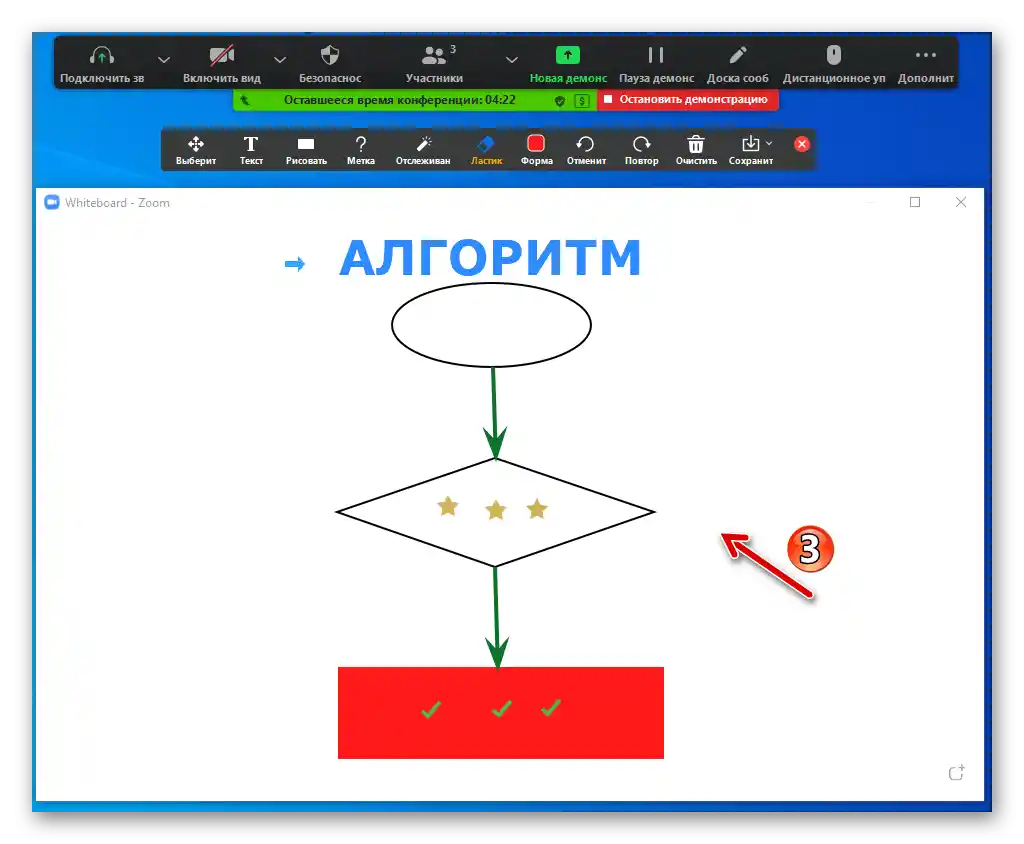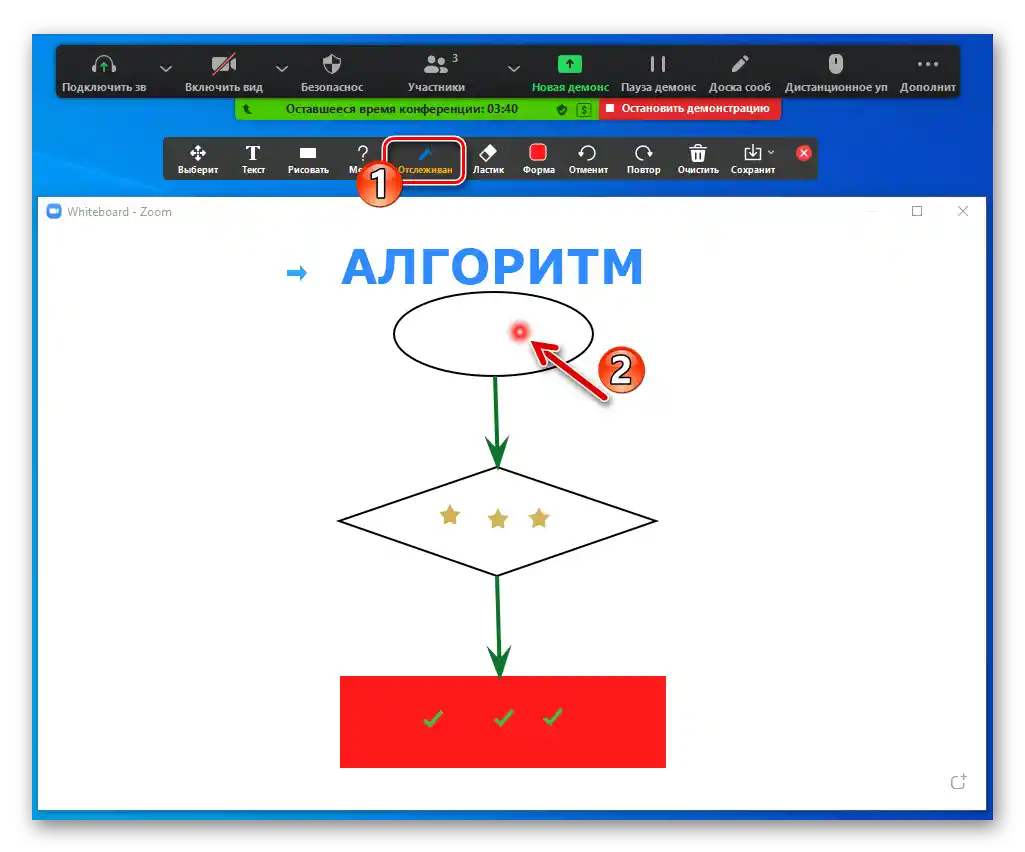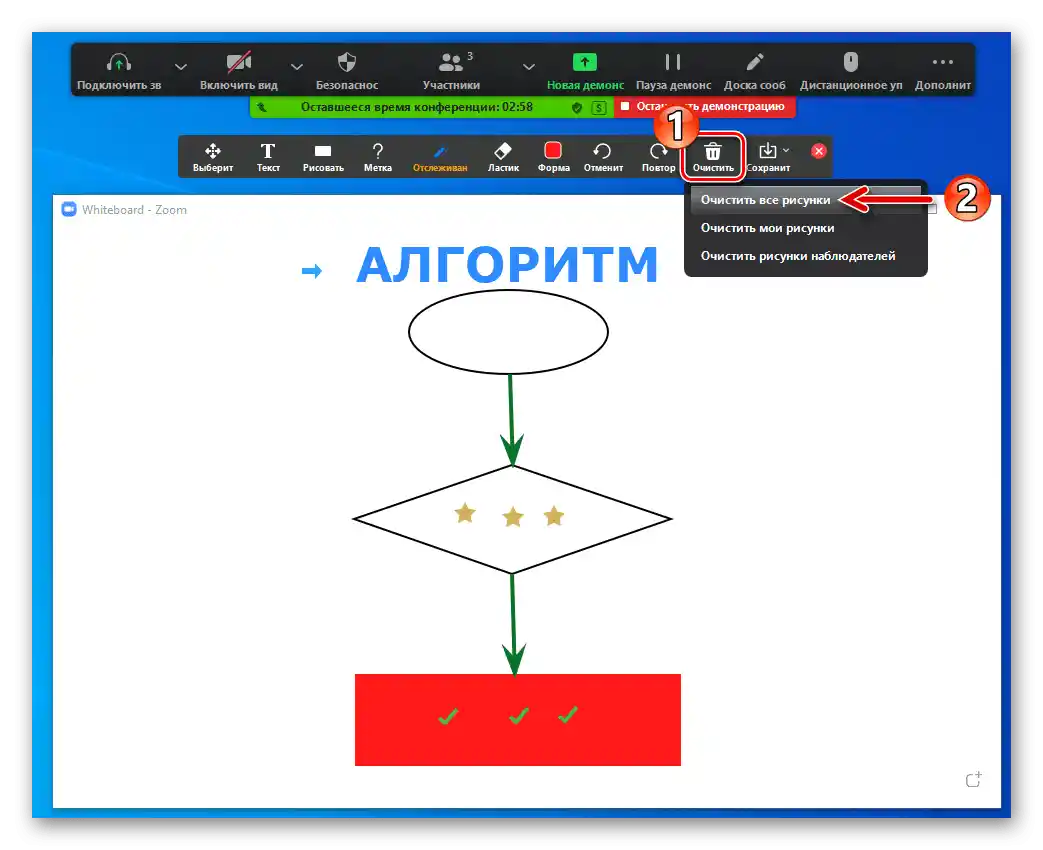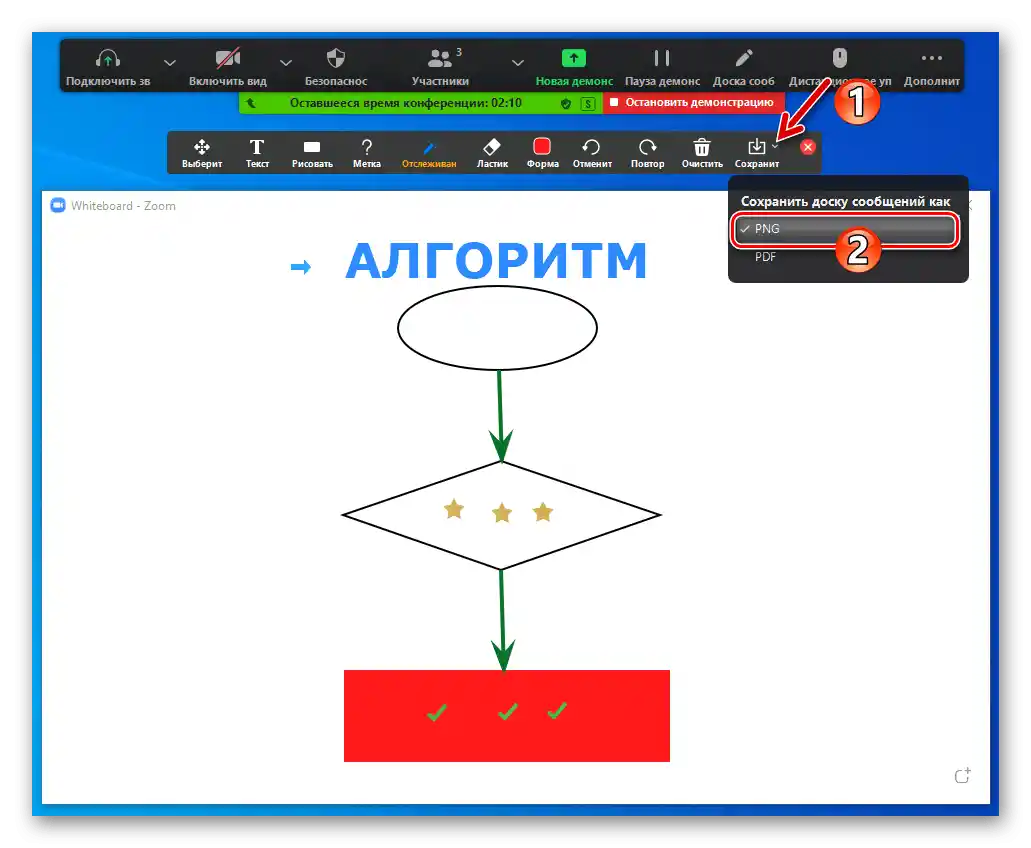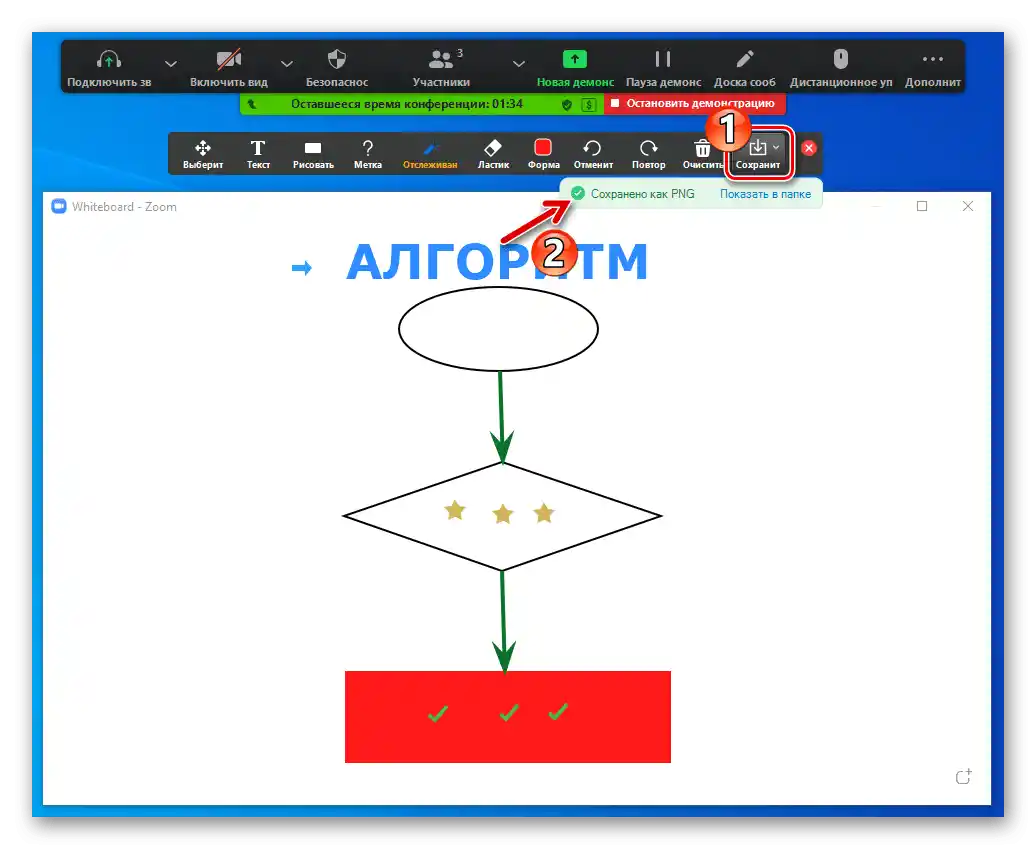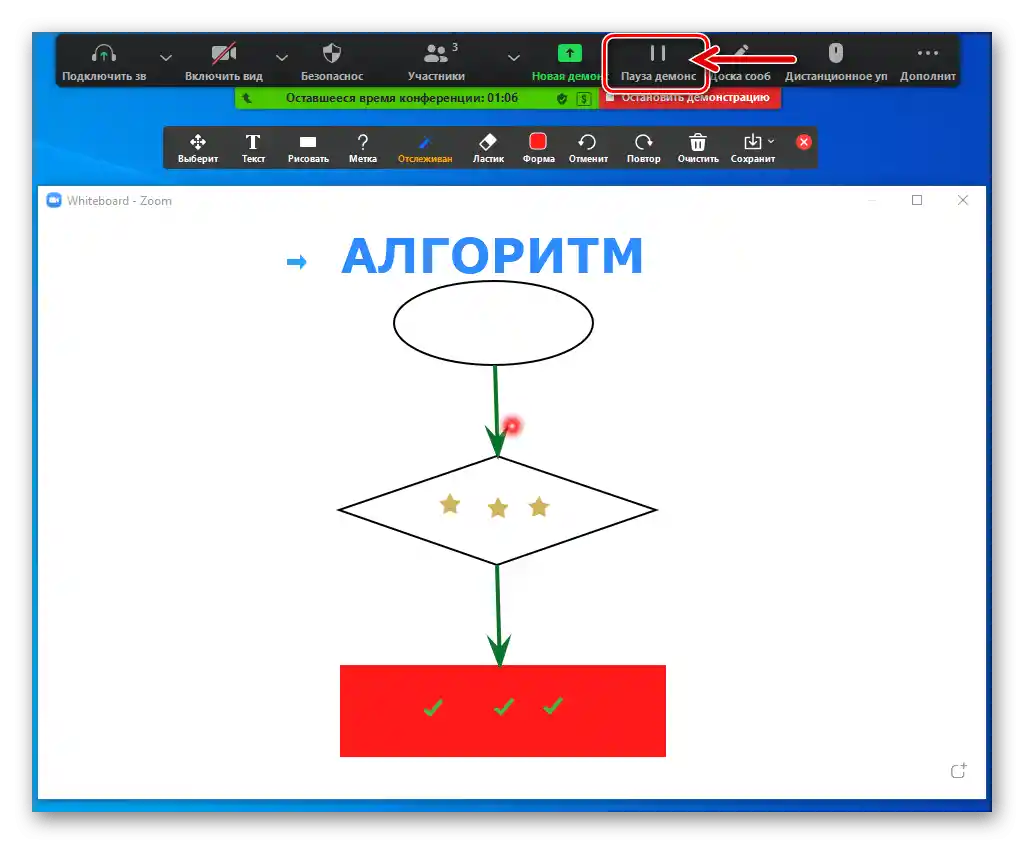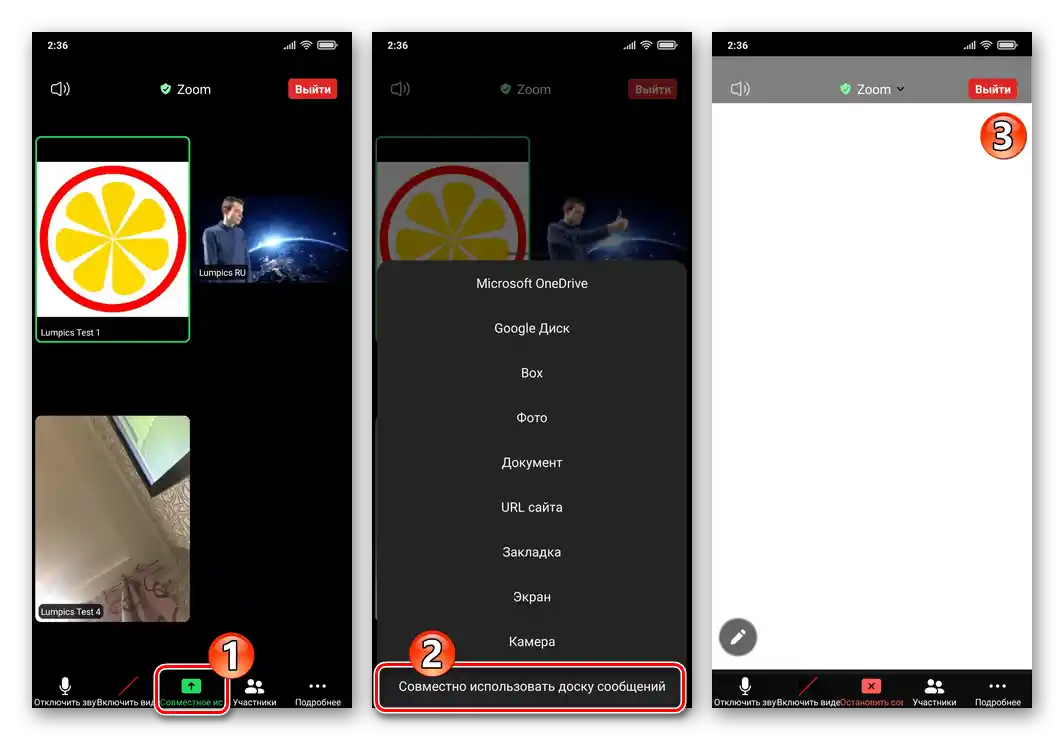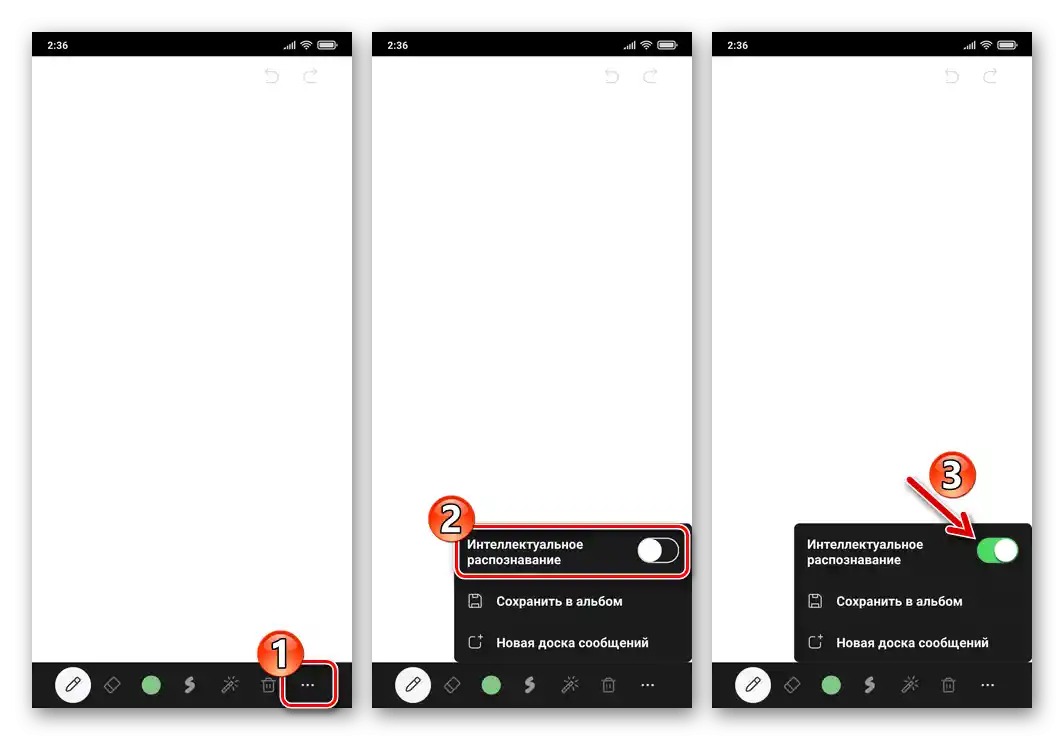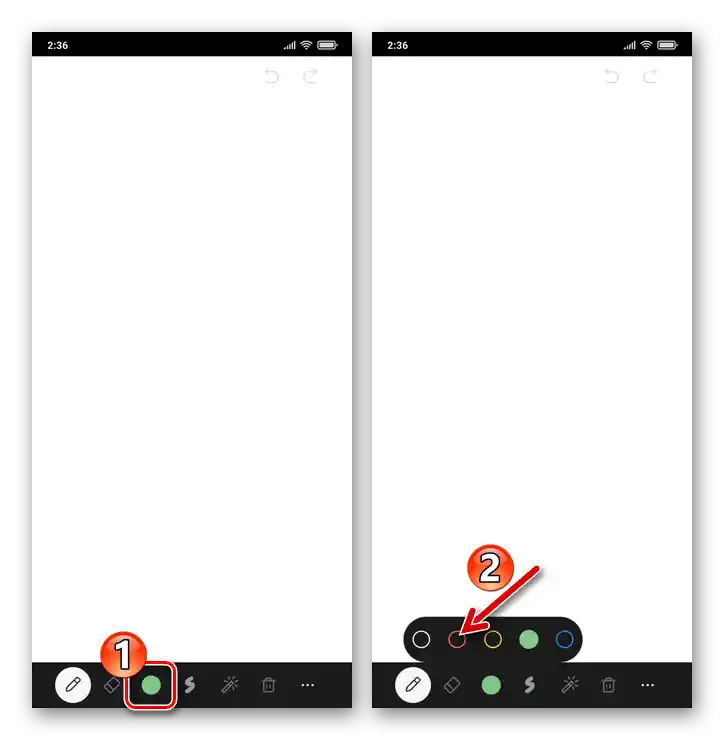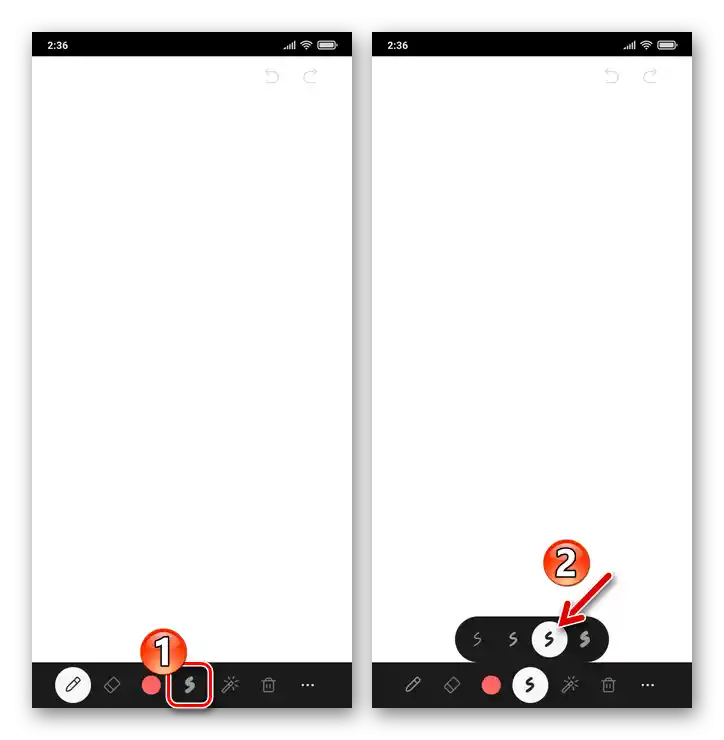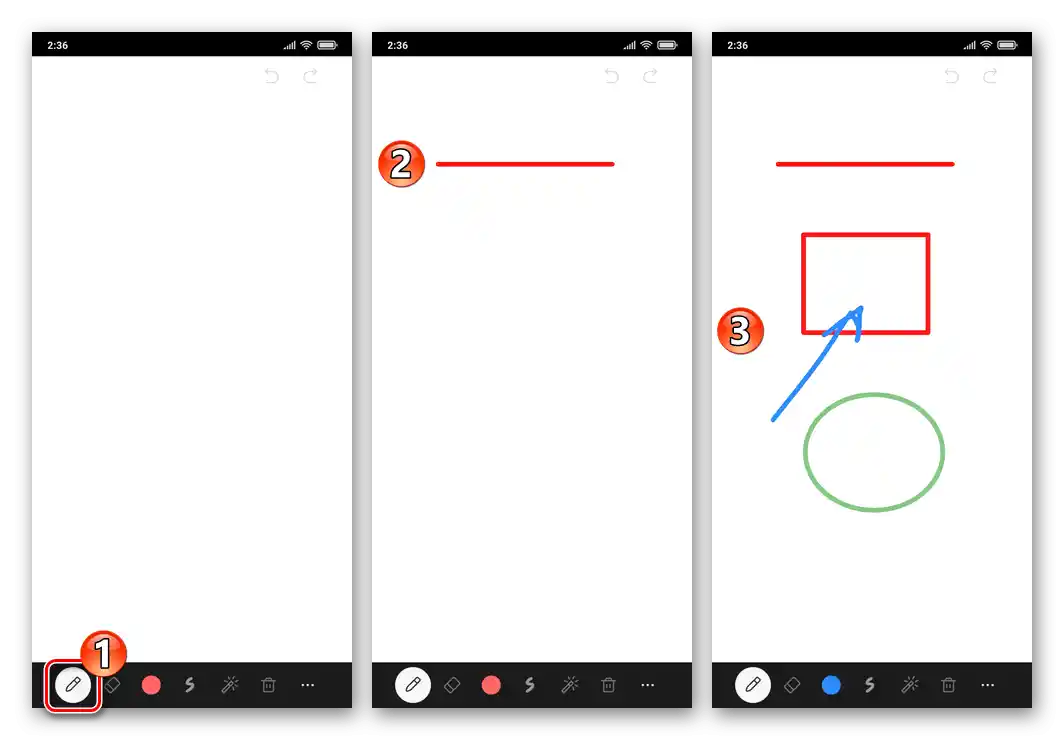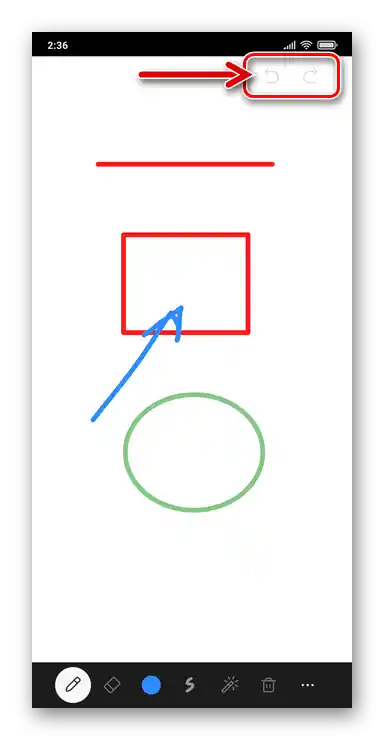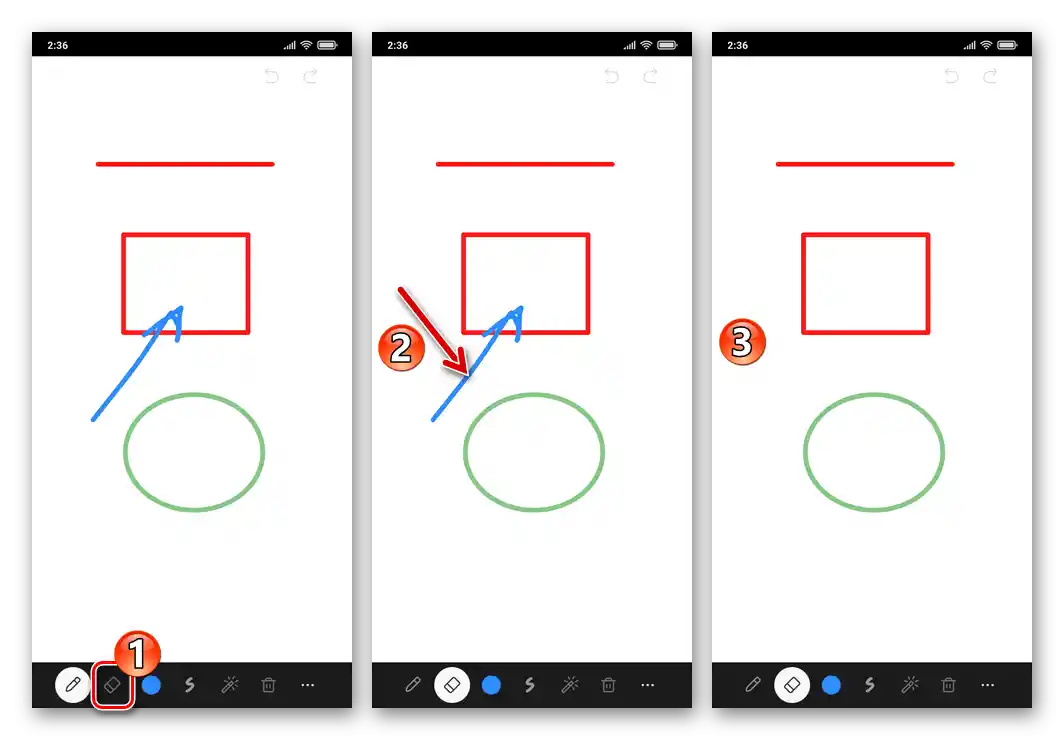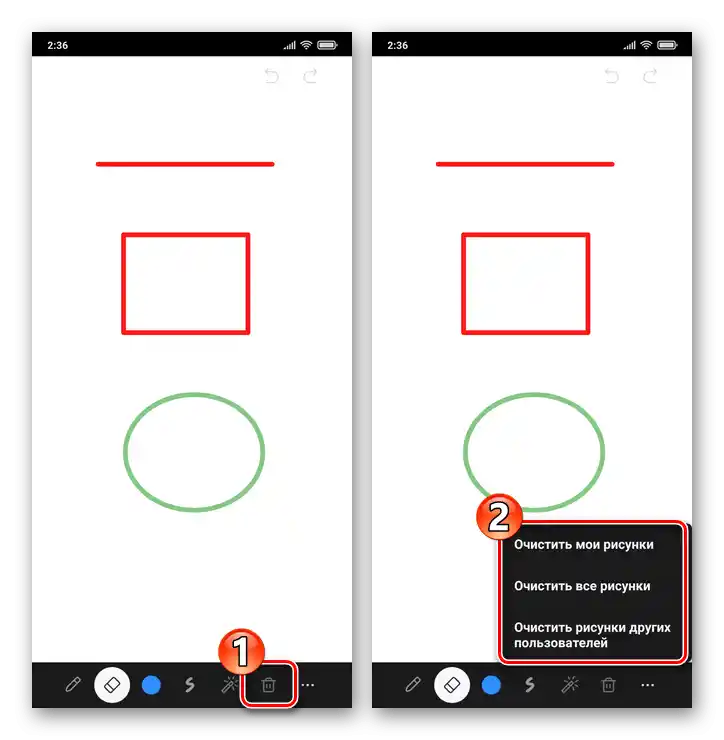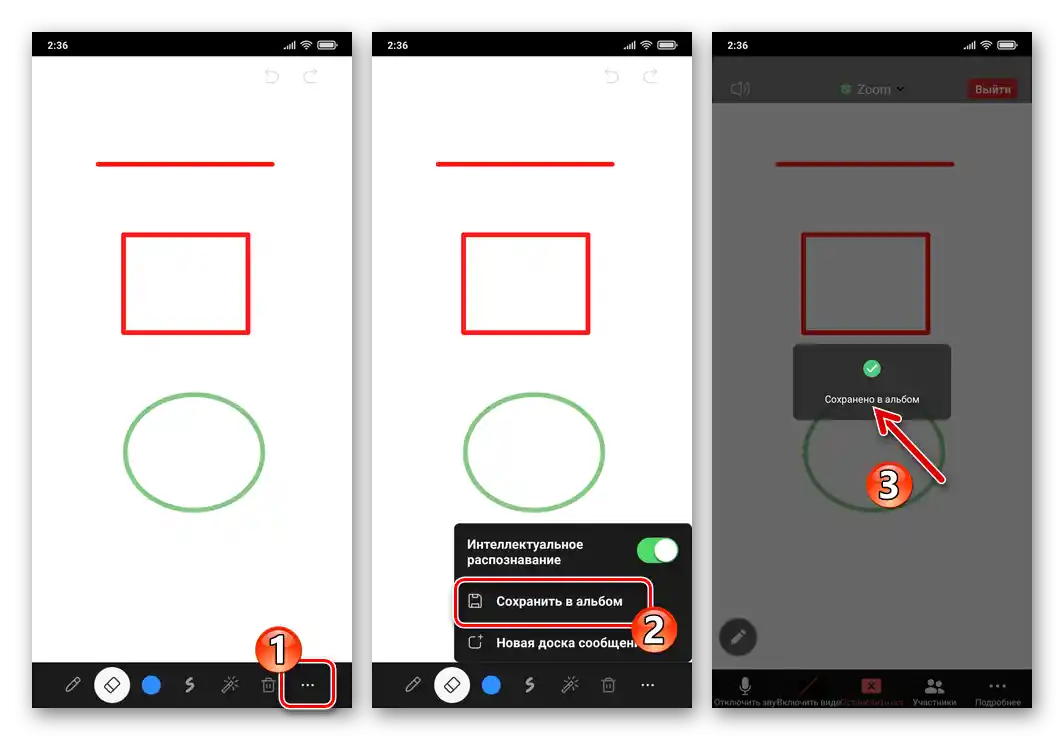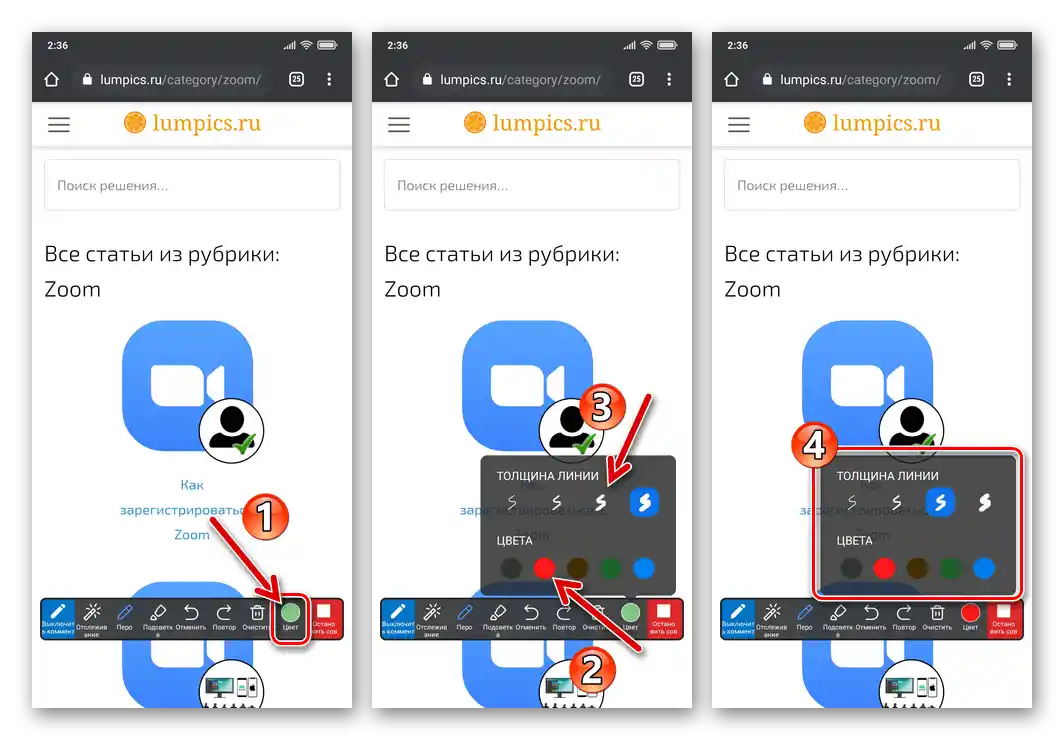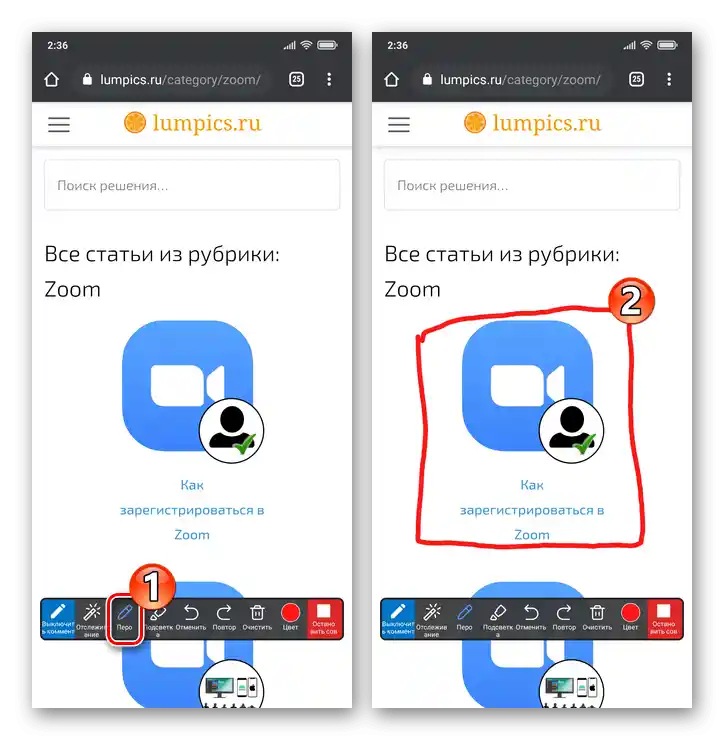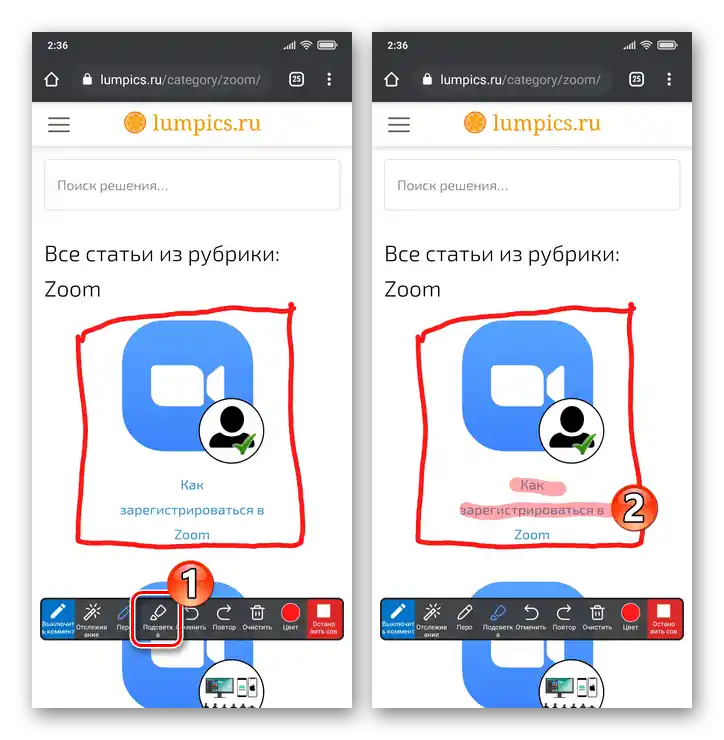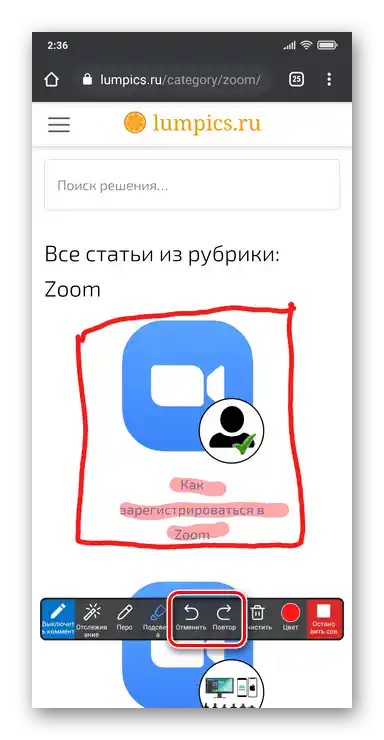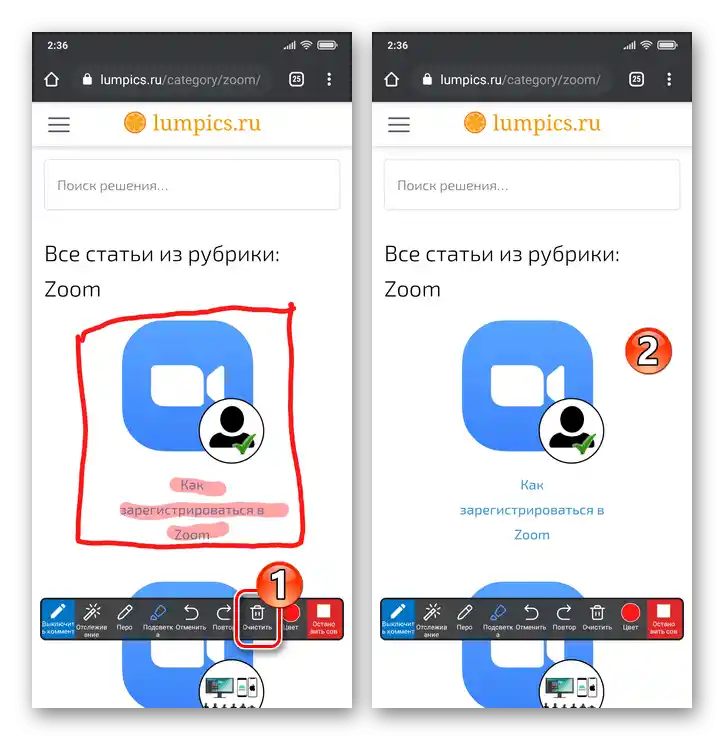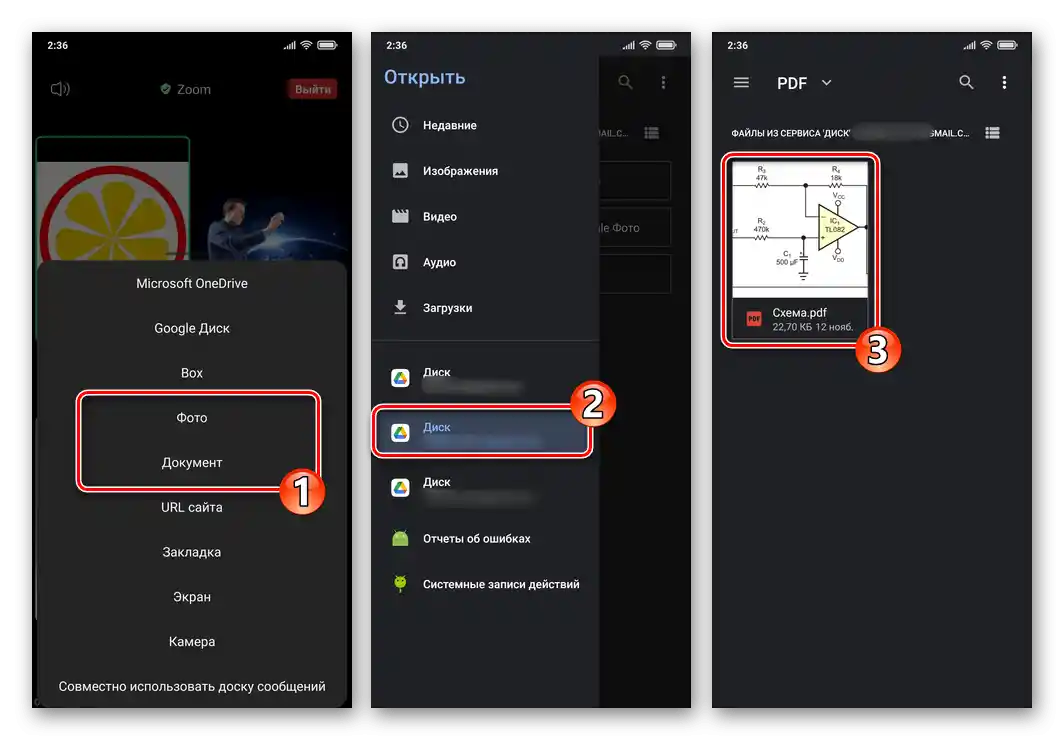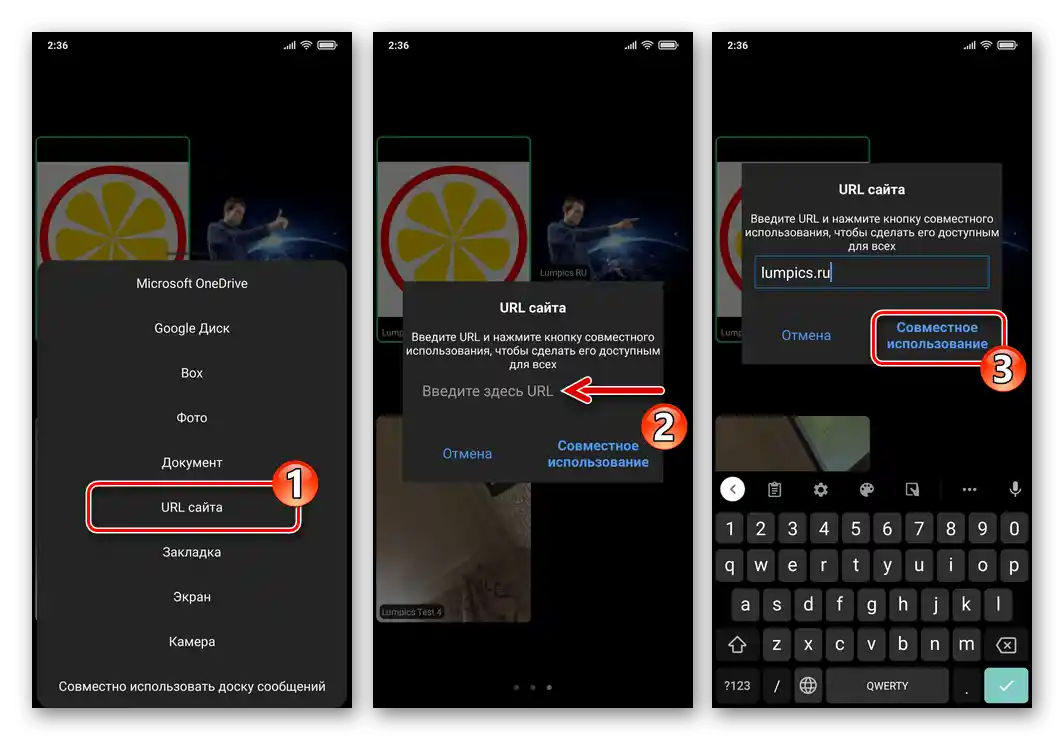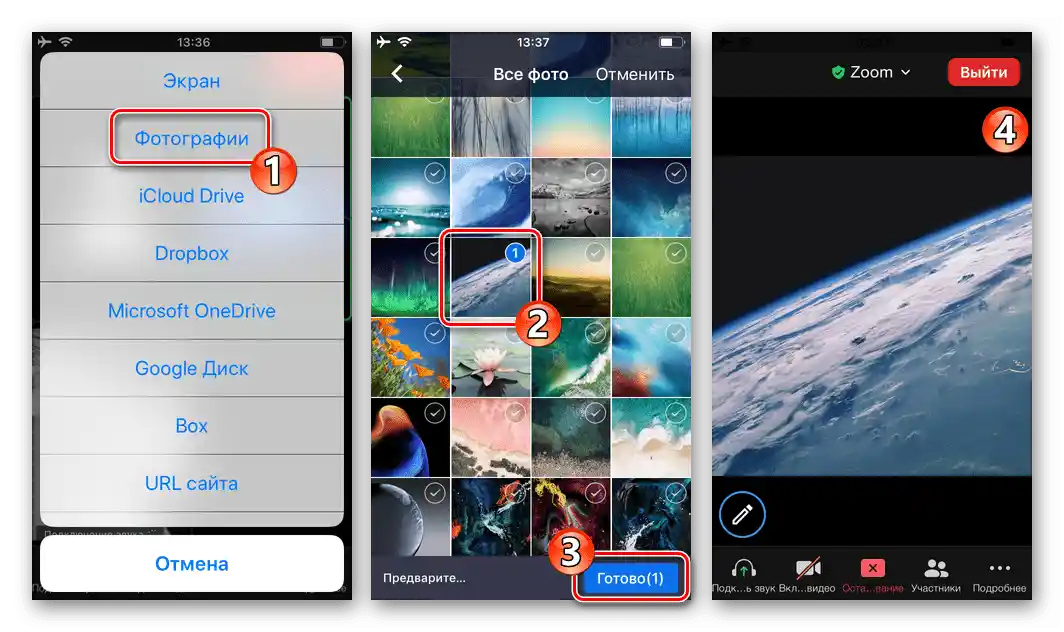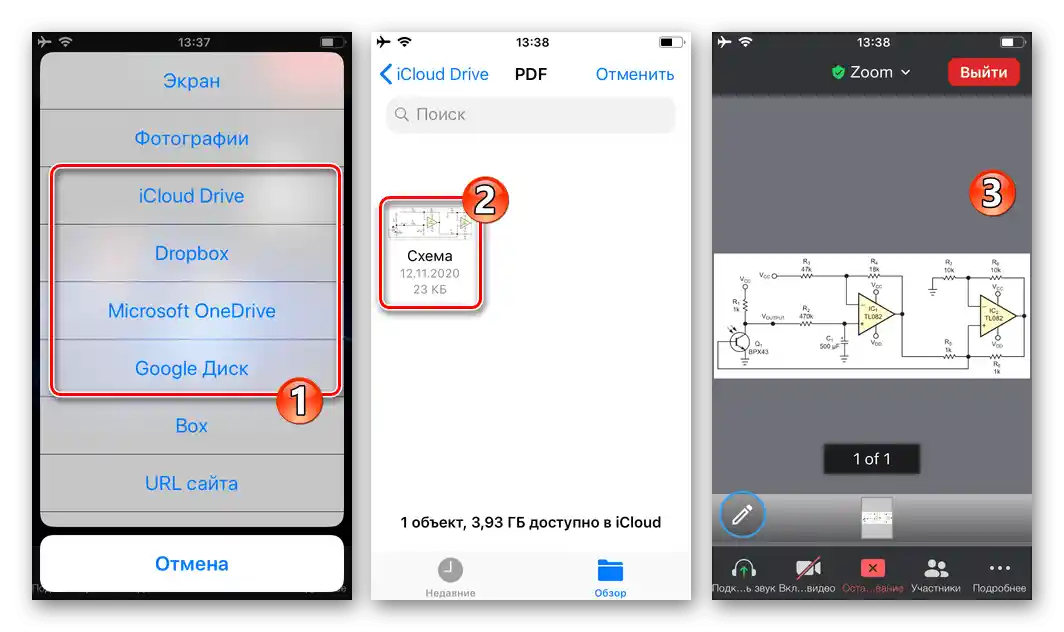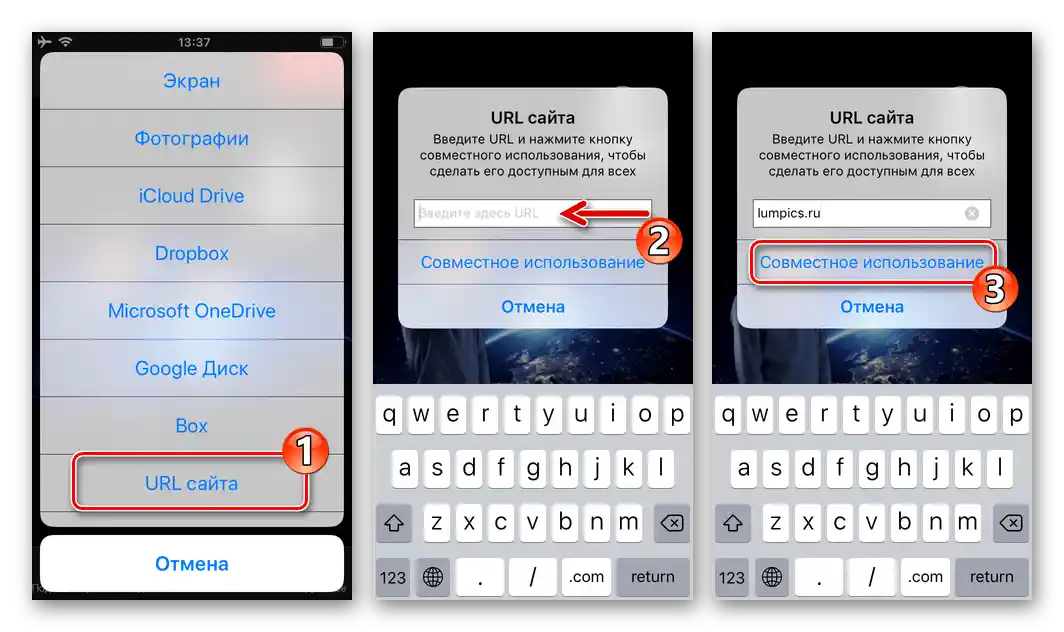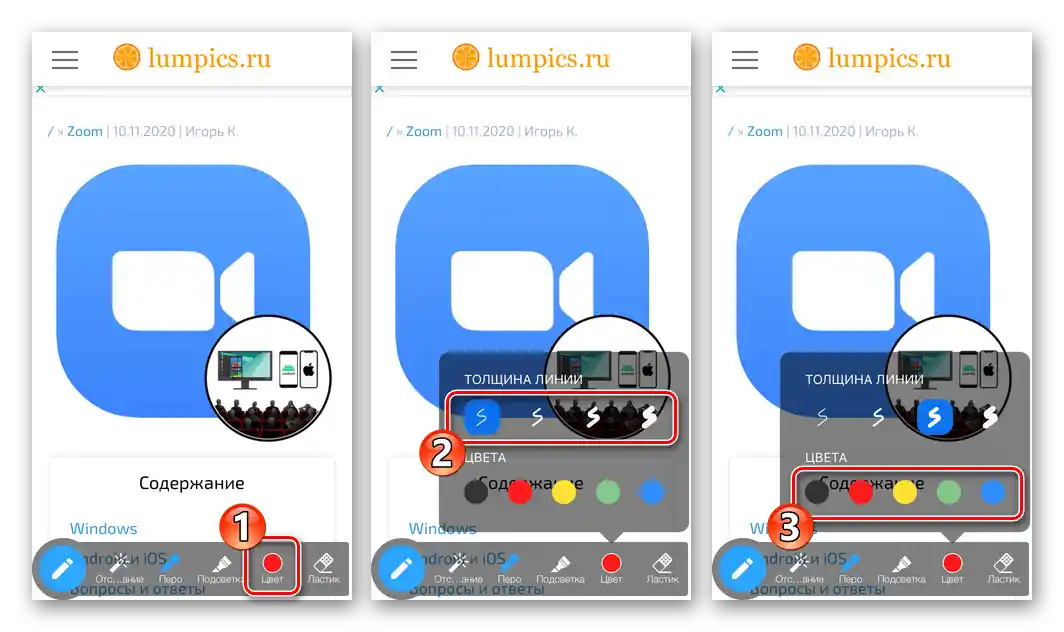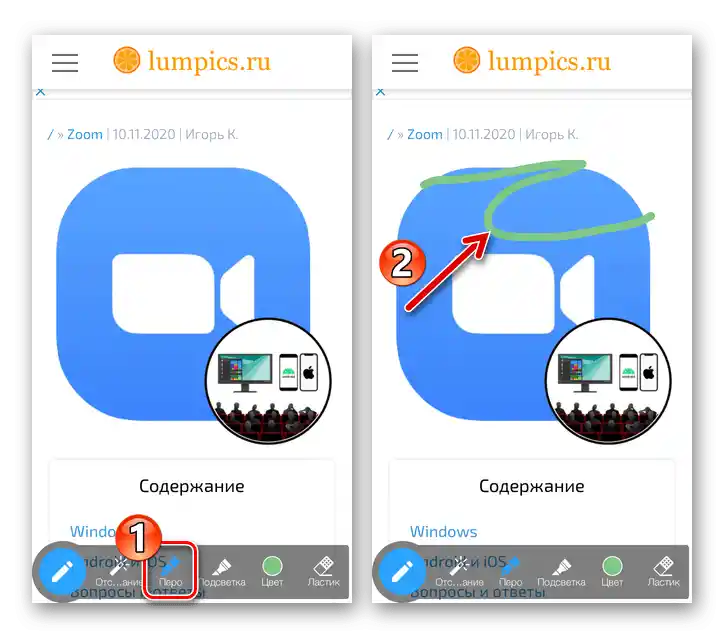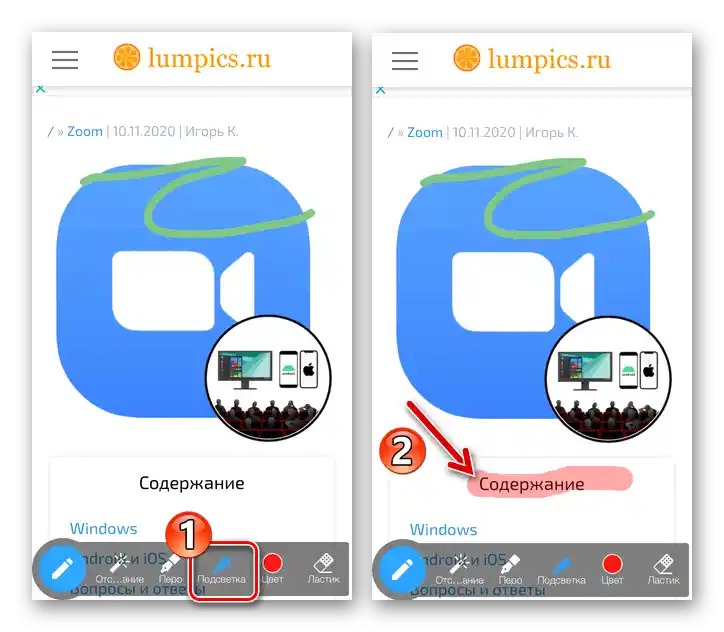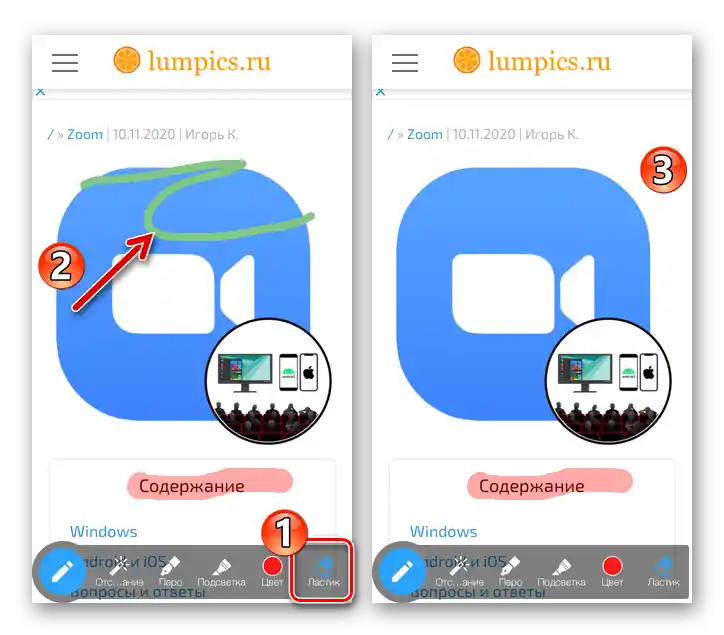V článku budou probrány nástroje dostupné přímo v Zoomu pro vytváření jednoduchých kreslených obrázků nad informacemi přenášenými prostřednictvím služby.Pokud před vámi stojí úkoly vytváření složitého obrazu a jeho prezentace ostatním uživatelům v reálném čase, efektivnějším řešením bude použití specializovaného softwaru pro kreslení, zatímco Zoom bude sloužit jako prostředek pro zobrazení tohoto procesu na online konferenci, přičemž využijete funkci "Sdílení obrazovky".
Více informací:
Grafické editory pro Android / iOS
Jak zapnout sdílení obrazovky vašeho zařízení v Zoomu
Varianta 1: Windows
Kreslení na různých objektech za účelem zvýšení efektivity předávání informací účastníkům online konference v Zoomu je nejjednodušší prostřednictvím aplikace služby pro PC. Zde je možné pro vytvoření smysluplného obrázku a jeho prezentaci ostatním uživatelům systému v reálném čase použít dva přístupy.
Způsob 1: Nástěnka
Pro vytvoření obrázku na "prázdném listu" a prezentaci tohoto procesu v rámci online konference je třeba využít dostupný modul v Zoomu "Nástěnka".
- Přihlaste se do již vytvořené konference nebo iniciujte vytvoření nového spojení v Zoomu.
- Následující kroky jsou dvojí a závisí na vaší roli v procesu výměny informací:
- Pokud potřebujete iniciovat otevření vlastní kreslící nástěnky, klikněte na tlačítko "Sdílení obrazovky" na panelu nástrojů ve spodní části okna/obrazovky aplikace.
![Zoom pro Windows tlačítko Sdílení obrazovky v ovládacím panelu konference]()
Dále na kartě "Základní" otevřeného okna klikněte myší na oblast "Nástěnka", a poté klikněte na tlačítko "Sdílení".
- Pokud je potřeba něco nakreslit na nástěnce vytvořené jiným účastníkem konference,
![Zoom pro Windows okno konference před spuštěním Nástěnky zpráv jedním z jejích účastníků]()
po jejím zobrazení klikněte na "Nastavení zobrazení" v panelu pro sdílení,
![Zoom pro Windows Deska zpráv účastníka konference - nabídka Nastavení zobrazení]()
vyberte "Komentovat" v otevřeném menu.
![Zoom pro Windows, vytvoření nástěnky pro kreslení a spuštění její demonstrace na konferenci]()
![Zoom pro Windows přechod k kreslení na cizím panelu zpráv v konferenci]()
- Pokud potřebujete iniciovat otevření vlastní kreslící nástěnky, klikněte na tlačítko "Sdílení obrazovky" na panelu nástrojů ve spodní části okna/obrazovky aplikace.
- Tvorba obrazu na zpřístupněném pozadí se provádí pomocí sloučených nástrojů zobrazené kreslící panel:
![Zoom pro Windows panel nástrojů kreslení na nástěnce]()
- "Tvar" — otevírá přístup k menu pro určení barvy a tloušťky čar kresleného objektu, a také umožňuje vybrat velikost a styl písma přidávaných nápisů. Uvedené parametry by měly být vybrány před použitím dále popsaných nástrojů pro přímou tvorbu obrazu.
- "Text" — slouží k přidání nápisů písmem do obrázku. Klikněte na tlačítko pro aktivaci nástroje, napište text
![Zoom pro Windows vytváření nápisů na nástěnce písmem pomocí panelu Kreslení]()
a poté, pokud je to nutné, přesuňte vzniklý nápis na požadované místo na nástěnce pomocí přetahování myší.
- "Kreslit" — vyvolává panel pro výběr objektu, který má být zobrazen na nástěnce. Zde jsou k dispozici tři typy čar; běžné a obousměrné šipky; průhledné, poloprůhledné, vyplněné obdélníky a kruhy (eliptické tvary); a také nástroj pro vytváření kosočtvercových obrysů.
![Zoom pro Windows, menu Kreslení (výběr čar a tvarů) na panelu nástrojů pro vytváření obrázků na Nástěnce zpráv]()
Klikněte na ikonu požadovaného nástroje v menu výběru, stiskněte a držte levé tlačítko myši na místě nástěnky, kde by se měl objevit nový objekt. Při pohybu myší vytvořte část obrázku a poté uvolněte tlačítko.
- "Štítek" — slouží k výběru a umístění na obrázek (kliknutím myší na místo, kde se umisťuje) jedné nebo několika
![Zoom pro Windows je nástroj pro vytváření značek na obrázku vytvářeném na nástěnce.]()
většinou vyjadřujících emoce mini-obrázků.
- "Vybrat" — používá se, pokud je třeba nějaký objekt na obrázku změnit nebo doplnit.Klikněte na toto tlačítko a poté kliknutím myši vyberte část obrázku —
![Zoom pro Windows Nástroj Vyberte na panelu Kreslení v programu]() otevře se možnost jejího úpravy a/nebo přesunu.
otevře se možnost jejího úpravy a/nebo přesunu. - "Guma" — používá se k odstranění nakreslených objektů. Vyberte tento nástroj a poté klikněte na jednotlivou část obrázku,
![Zoom pro Windows, nástroj Guma v režimu kreslení na Zprávové tabuli]() v důsledku čehož zmizí.
v důsledku čehož zmizí. - Pokud při vytváření obrázku nastane potřeba vrátit se o krok zpět nebo zrušit toto rozhodnutí, využijte tlačítka "Zrušit" a "Opakovat" příslušně.
- "Sledování" — slouží k označení té části obrázku, na kterou by měli pozorovatelé věnovat pozornost. V důsledku výběru nástroje všichni účastníci konference uvidí váš ukazatel, který se změnil na červený kruh, na prezentované tabuli.
- Aby bylo možné odstranit všechny objekty vytvořené ručně a/nebo pozorovateli z kreslící tabule, použijte tlačítko "Vymazat" a vyberte vhodnou operaci v otevřeném menu.
- Poslední tlačítko v zvažované panelu vám umožní uložit vytvořený obrázek během konference jako soubor PNG nebo PDF.Nejprve vyvolejte nabídku tlačítka a vyberte formát,
![Zoom pro Windows výběr formátu uložení vytvořeného na Nástěnce obrázku]()
poté klikněte na "Uložit".
![Zoom pro Windows, menu Tvar na panelu nástrojů Kreslení]()
![Přesun nakresleného objektu (nápisu psaným písmem) na tabuli zpráv v Zoomu pro Windows]()
![Zoom pro Windows, kreslení čar, tvarů a šipek na nástěnce v aplikaci]()
![Zoom pro Windows, umístěné na obrázku na nástěnce, štítky]()
![Zoom pro Windows změna nakresleného objektu na tabuli zpráv]()
![Zoom pro Windows, část obrázku na nástěnce byla smazána nástrojem Guma]()
![Zoom pro Windows Panel zpráv má možnosti Zrušit a Opakovat mezi dostupnými v panelu Nástroje kreslení]()
![Zoom pro Windows používá nástroj Sledování v režimu kreslení na Nástěnce zpráv]()
![Zoom pro Windows vyčištění nástěnky zpráv od svých, cizích nebo všech obrázků]()
![Zoom pro Windows ukládání vytvořeného na Nástěnce zpráv obrázku do souboru]()
- Pro pozastavení demonstrace vašich akcí na tabuli klikněte na tlačítko "Pauza" na panelu ovládacích prostředků konference,
![Zoom pro Windows pozastavení demonstrace procesu kreslení na Nástěnce zpráv]()
pro obnovení vysílání – "Pokračovat".
- Chcete-li ukončit proces kreslení a zároveň práci s probraným modulem programu, klikněte na křížek v záhlaví okna "Whiteboard – Zoom".
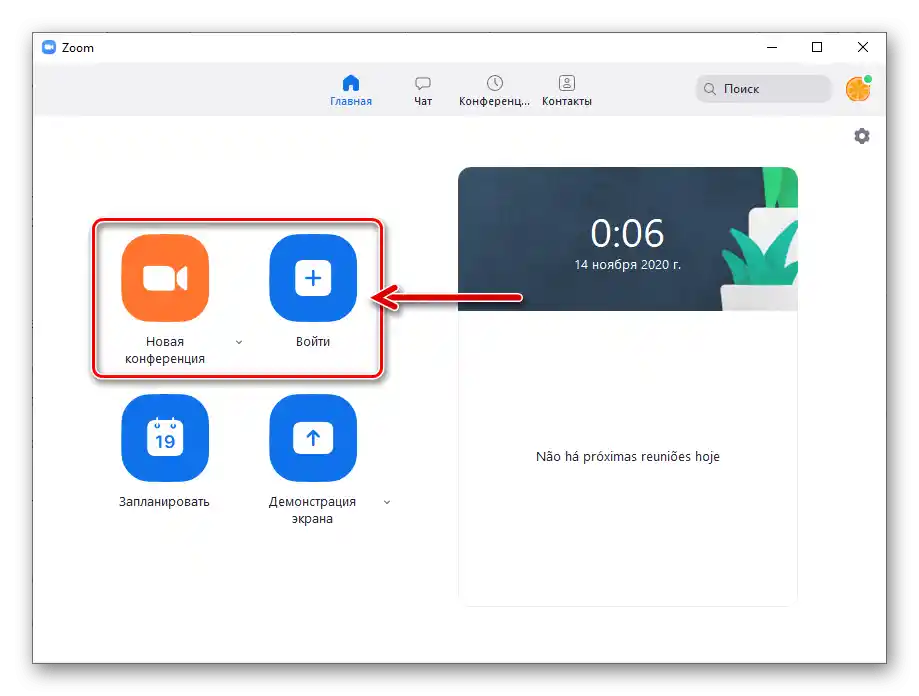

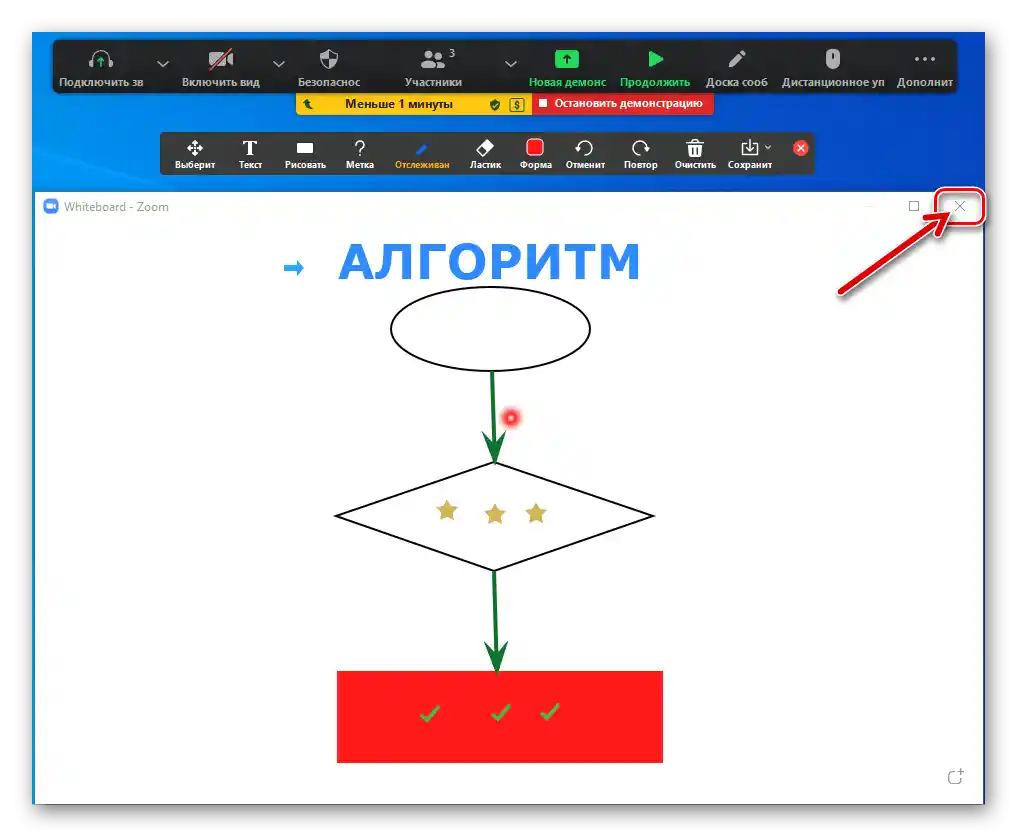
Způsob 2: Sdílená obrazovka
Kromě "Tabule zpráv" můžete jako pozadí vytvářeného v reálném čase obrázku v Zoomu použít sdílený obraz (části) obrazovky PC/laptopu nebo okno jakéhokoli spuštěného programu.
- Po připojení k existující relaci v Zoomu nebo vytvoření nové konference spusťte "Sdílení obrazovky" jakéhokoli typu.
Více informací: Povolení sdílení obrazovky v Zoomu pro Windows
- Na panelu nástrojů pro správu konference klikněte na "Komentovat".
- V důsledku toho se na obrazovce zobrazí téměř stejný panel kreslení, jako po otevření výše uvedené "Tabule zpráv", ale s dalšími tlačítkem "Myš". Tento prvek slouží k přechodu od vytváření obrázku na sdílené oblasti obrazovky konference k ovládání dění na vašem počítači.V ostatním není žádný rozdíl v procesech kreslení na "Nástěnce zpráv" a podkladu ve formě obrázku z obrazovky vašeho PC – řiďte se doporučeními uvedenými v bodě č. 3 předchozí instrukce z tohoto materiálu.
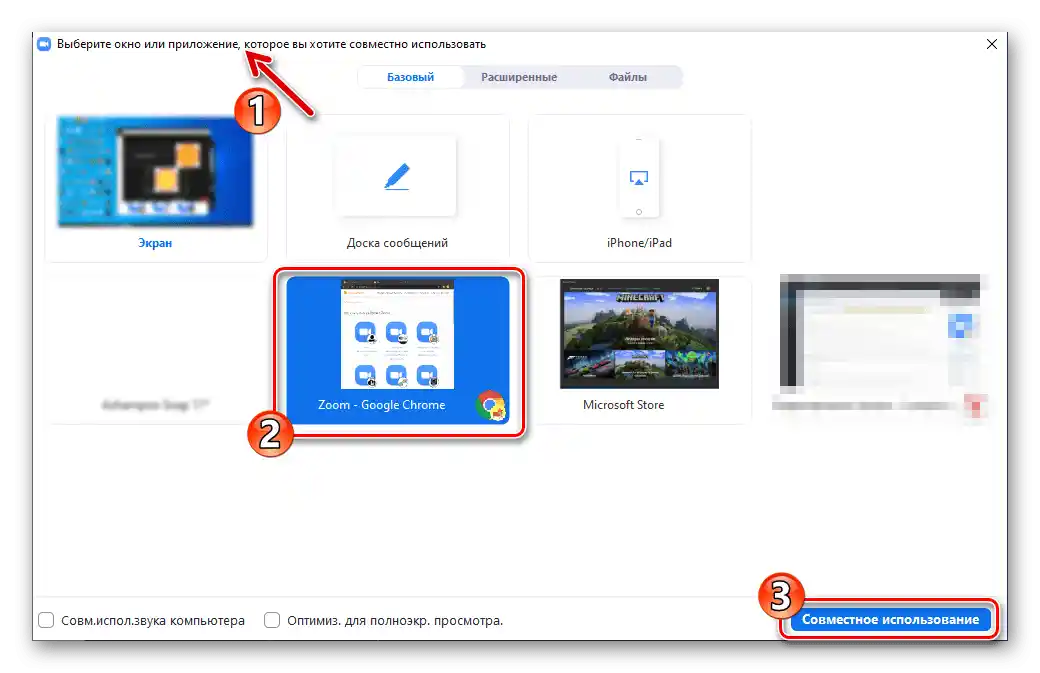
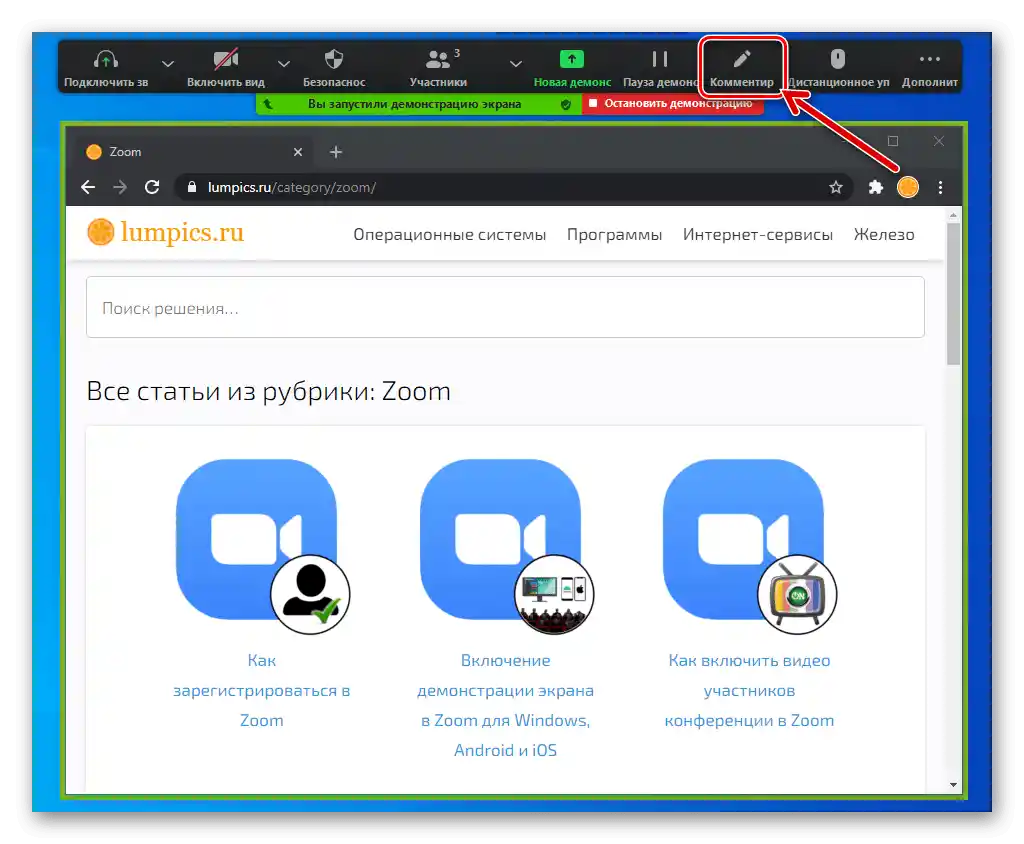
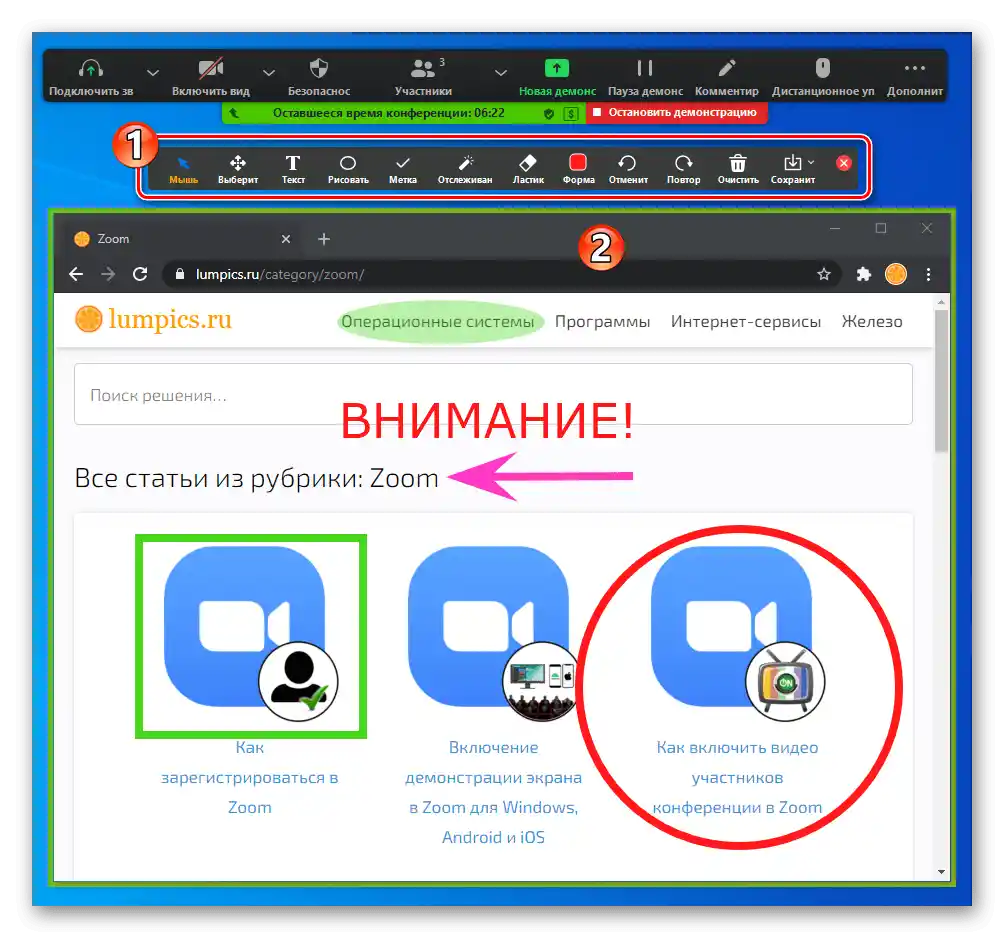
Nastavení přístupu
Ve výchozím nastavení je možnost kreslení na vámi vytvořené v Zoom "Nástěnce zpráv" a v režimu "Sdílení obrazovky" otevřena všem účastníkům konference, ale tímto přístupem lze řídit:
- Po spuštění přenosu dění na vaší "Nástěnce zpráv" v samostatné aplikaci nebo počítači celkově klikněte na tlačítko "Další" na panelu ovládání konference. Klikněte na "Zakázat komentáře účastníků" v otevřeném menu, abyste vytvořili situaci, kdy budete moci kreslit pouze vy.
- Pro aktivaci možnosti doplňování a změn ve vašem kreslení jinými uživateli Zoom opakujte výše uvedené, ale v menu vyberte "Povolit účastníkům komentovat".
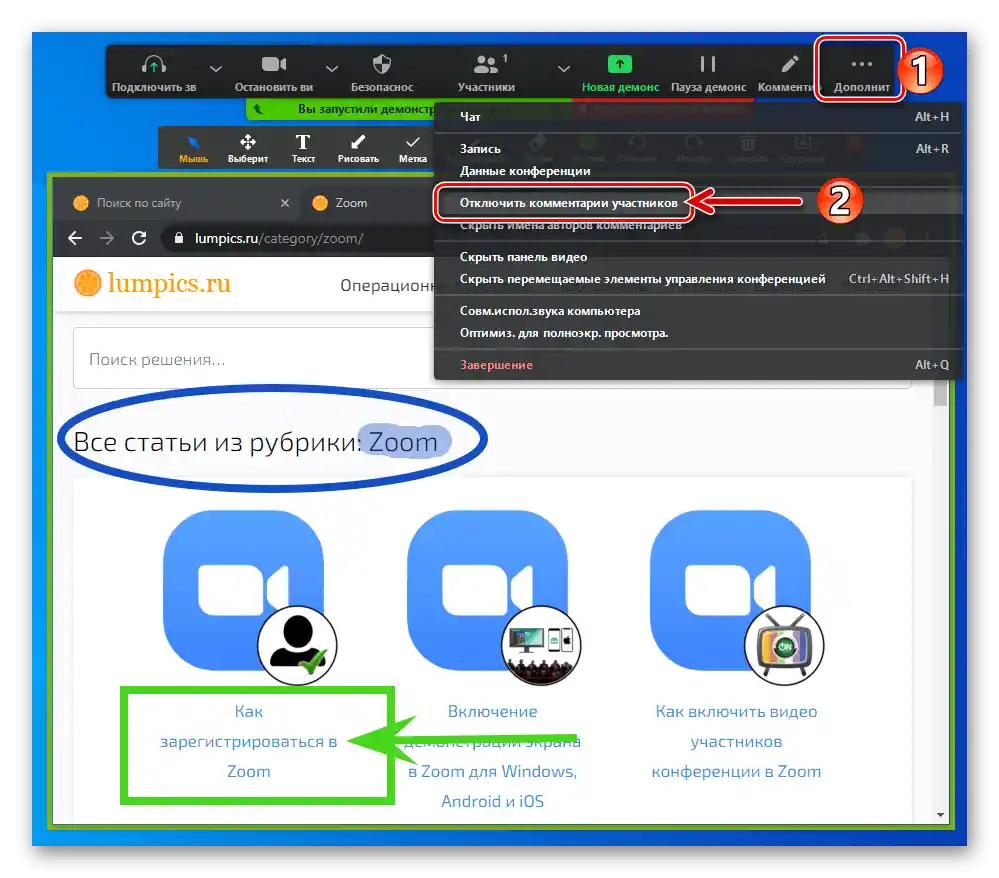
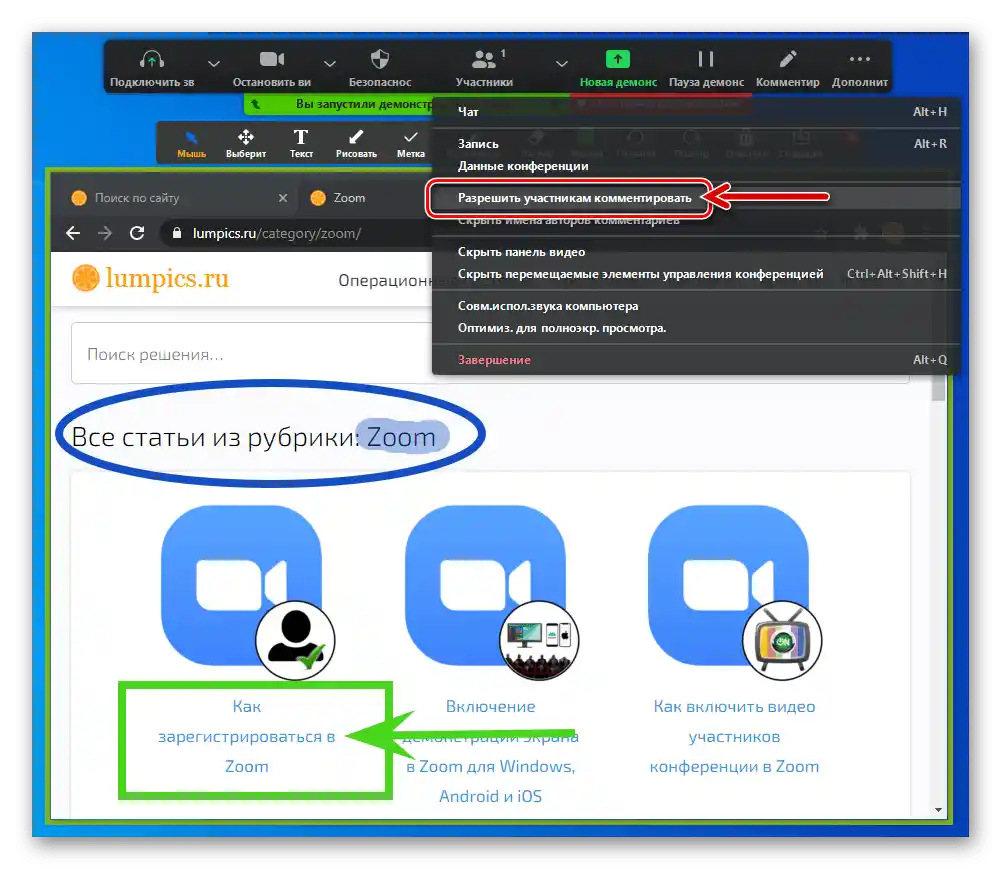
Varianta 2: Android
Funkce vytváření obrázků v Zoom pro Android je zásadně realizována stejně jako v programu služby pro Windows, ale v mobilní aplikaci jsou možnosti uživatele a efektivita zvažovaného procesu ve srovnání s desktopovou verzí programu poněkud omezeny.
Způsob 1: Nástěnka zpráv
Pokud je konečným cílem kreslení v Zoom rychlé vytvoření a předvedení účastníkům konference grafického náčrtu, jednoduchého schématu atd., používá se modul "Nástěnka zpráv":
- Z obrazovky obsahu konference existují dva způsoby, jak otevřít nástěnku pro vaše budoucí kresby:
- Vytvoření vlastní nástěnky zpráv.Klikněte na tlačítko "Sdílení" na panelu nástrojů ve spodní části obrazovky, poté vyberte "Sdílet nástěnku zpráv" v otevřeném menu.
- Aby bylo možné doplnit obrázek vytvořený ostatními účastníky konference na "Nástěnce zpráv", stačí vyvolat panel kreslení dotykem na tlačítko "Tužka" pod oblastí přenosu vlevo. Pokud uvedené tlačítko chybí, přístup k ovlivnění právě zobrazené nástěnky je uzavřen iniciátorem jejího vytvoření.
![Zoom pro Android, vytvoření nástěnky pro zprávy, přechod k jejímu kreslení]()
- Nástroje pro vytváření obrázků na "Nástěnce zpráv" v Zoomu pro Android jsou sloučeny pod tlačítkem "Tužka" v panelu komentářů, a práce s nimi se provádí následujícím způsobem:
- Za prvé, doporučuje se aktivovat "Inteligentní rozpoznávání" — to umožní snadno vytvářet rovné čáry a jasné geometrické tvary. Klepněte na tři tečky vpravo dole na obrazovce, aktivujte odpovídající přepínač v menu.
- Vyberte barvu budoucích čar kresby klepnutím na prvek ve tvaru kruhu v seznamu nástrojů ve spodní části obrazovky.
- Určete tloušťku čar — čtvrté tlačítko v panelu nástrojů.
- Klepnutím "zvýrazněte" ikonu "Tužka". Poté vytvořte kresbu pohybem prstu po obrazovce zařízení.
- Pro odstranění chyb vzniklých při vytváření grafických objektů použijte tlačítka ve tvaru zakřivených šipek v horní části obrazovky – "Zrušit" a "Znovu".
- Pokud je třeba odstranit konkrétní nakreslený objekt, který není spojen s jinými objekty, klepněte na "Gumu" a poté se dotkněte odstraňované části obrázku.
- Pro úplné vyčištění "Nástěnky zpráv" od svých, cizích nebo všech kreseb, stiskněte "Koš", poté vyberte vhodnou akci v otevřeném menu.
- Obrázek vytvořený během konference lze uložit do paměti zařízení.Pro tento účel se dotkněte tří teček v levém dolním rohu obrazovky, v zobrazeném menu vyberte "Uložit do alba".
![Zoom pro Android aktivace možnosti Inteligentní rozpoznávání před kreslením na objektech prezentovaných na konferenci]()
![Zoom pro Android výběr barvy pro čáry vytvářené na tabuli zpráv obrázků]()
![Zoom pro Android výběr tloušťky nanášených na Nástěnku zpráv čar kresby]()
![Zoom pro Android umožňuje kreslení na své nástěnce během konference]()
![Zoom pro Android tlačítka Zrušit a Opakovat v režimu kreslení na Nástěnce zpráv]()
![Zoom pro Android Použití nástroje Guma při kreslení na Nástěnce zpráv]()
![Odstranění vlastních, cizích nebo všech obrázků z nástěnky zpráv v aplikaci Zoom pro Android]()
![Zoom pro Android ukládání vytvořeného na Nástěnce zpráv obrázku do paměti smartphonu]()
- Pro dokončení práce s "Nástěnkou zpráv" a jejím zavřením stiskněte "ZPĚT" v systémovém menu zařízení Android nebo použijte odpovídající gesto pro tuto ovládací prvek.Poté klepněte na červené tlačítko s křížkem "Zastavit sdílení obrazovky" v dolní části obrazovky Zoom.
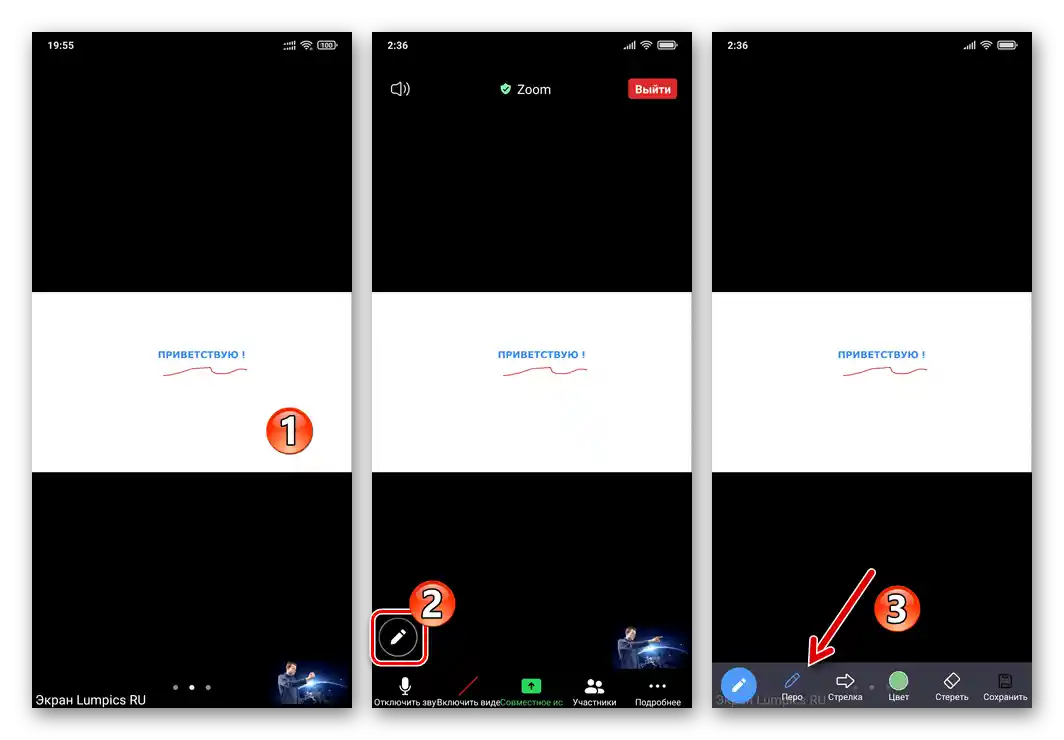
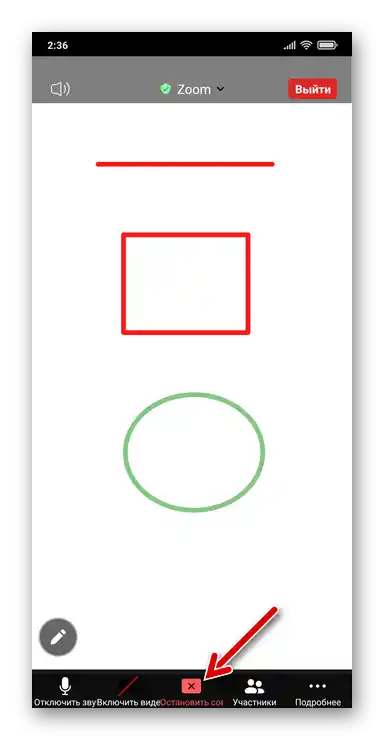
Způsob 2: Sdílení obrazovky
Kromě výše popsaného vytváření obrázků na "prázdné ploše" je pomocí Zoom pro Android možné kreslit jakoby přes aplikaci, která je na obrazovce vašeho zařízení, a zároveň přenášet vznikající obrázek do konference.
- Spusťte zobrazení toho, co se děje na vašem mobilním zařízení, pro ostatní uživatele pomocí funkce Zoom nazvané "Sdílení obrazovky".
Podrobnosti: Sdílení obrazovky vašeho zařízení v Zoom pro Android
- Jakmile dosáhnete zobrazení obrázku na obrazovce zařízení, přes který budete kreslit, vyvolejte ovládací panel sdílení a klepněte na něj "Komentář".
- V důsledku toho se ve spodní části obrazovky zobrazí blok s nástroji pro řešení daného úkolu:
- Vyberte odstín a tloušťku budoucích linií kresby v menu, které se otevře stisknutím tlačítka "Barva".
- Pro přímé kreslení přes obrazovku v Zoom jsou k dispozici pouze dva nástroje: "Pero" — vytvářejí se linie předem vybraných barev a tlouštěk,
![Zoom pro Android, kreslení přes sdílenou obrazovku na konferenci - nástroj Pero]()
a "Zvýraznění" — nanášejí se poloprůhledné tahy.
- Chcete-li smazat poslední vytvořený objekt "Perem" nebo "Zvýrazněním" z kresby, stiskněte "Zpět", a pro obnovení smazaného — "Znovu".
- Pro odstranění všech nakreslených prvků během přenosu toho, co se děje na zařízení, klepněte na "Vymazat".
![Zoom pro Android výběr barvy a tloušťky čar vytvářeného na demonstraci obrazovky obrázku]()
![Zoom pro Android je nástroj pro zvýraznění v režimu kreslení na sdílené obrazovce zařízení během konference]()
![Zoom pro Android, tlačítka Zrušit a Opakovat na panelu kreslení na sdílené obrazovce zařízení]()
![Odstranění kreseb vytvořených v režimu sdílení obrazovky v aplikaci Zoom pro Android]()
- Abychom ukončili proces kreslení a vyvolali ovládací panel sdílení obrazovky, dotkněte se "Vypnout komentář", a pro zastavení přenosu toho, co se děje na vašem zařízení — "Zastavit sdílení".
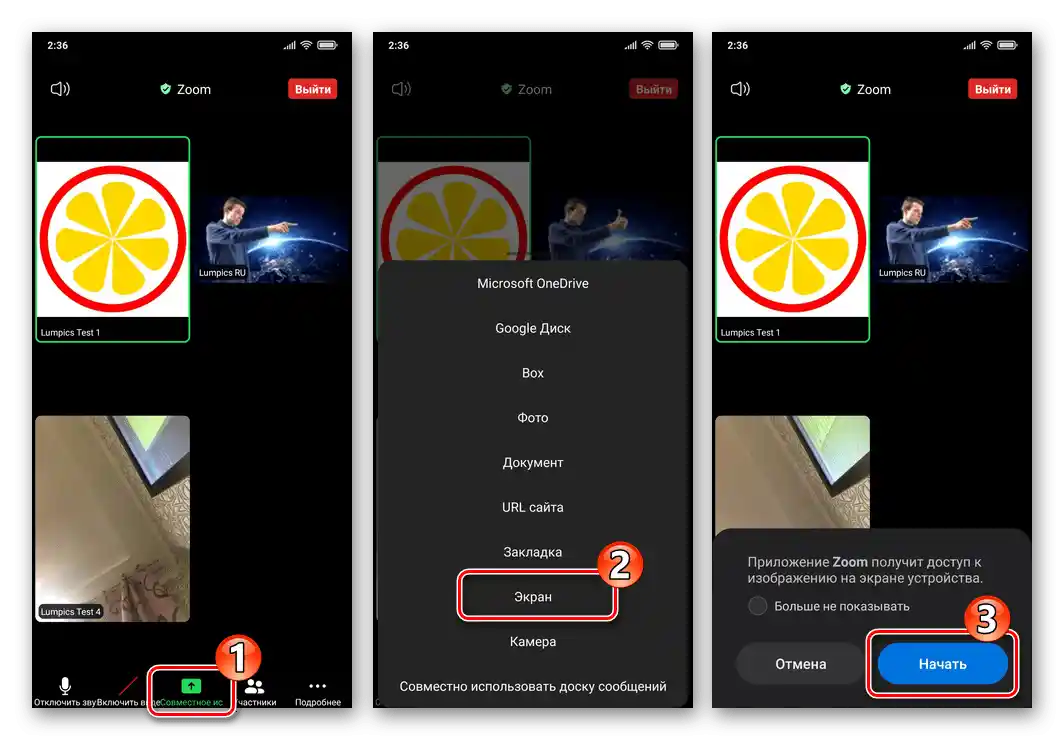
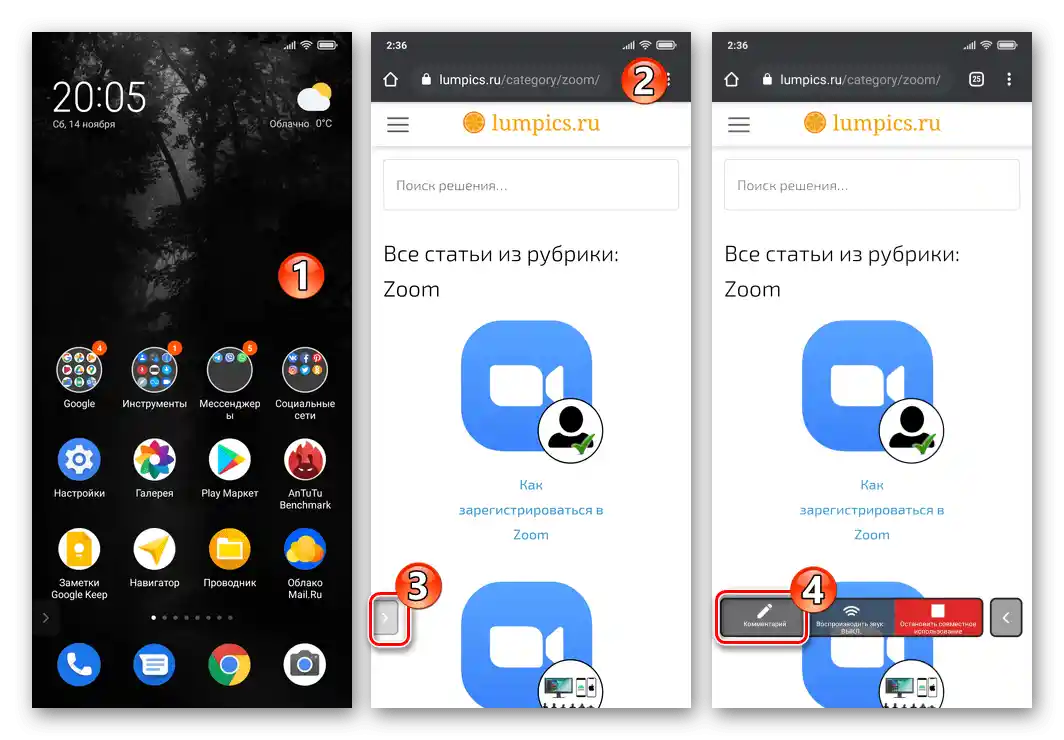
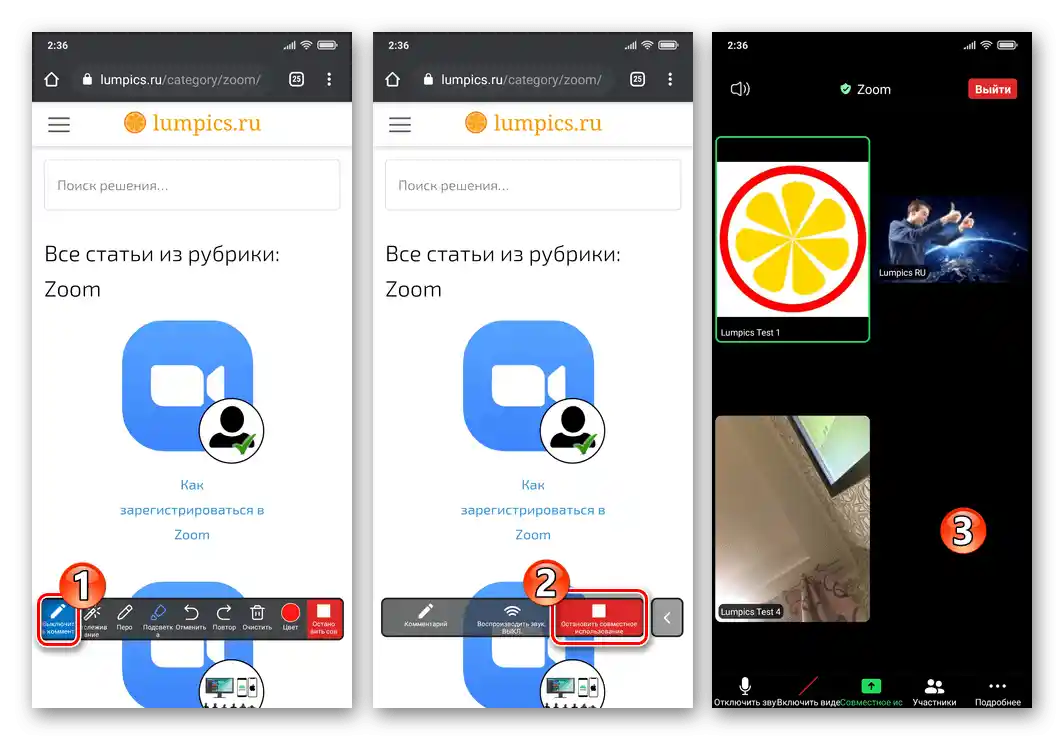
Způsob 3: Fotografie, dokumenty, webové stránky
Kromě výše uvedeného lze jako "podklad" pro sdílený obrázek v Zoom použít jakékoli dostupné obrázky a PDF dokumenty z vašeho mobilního zařízení, stejně jako obsah webových stránek.
- Klepněte na {{"Sdílení" v ovládacím panelu přenosu v konferenci.
- Dále, zobrazené menu v závislosti na typu informace, kterou nahráváte do aplikace:
- Otevřete soubor.Pro tento účel klikněte na položku nabídky "Foto" v případě obrázků nebo "Dokument", pokud plánujete prezentovat PDF. Přejděte do úložiště a na cestě, kde se nachází soubor k prezentaci, klikněte na jeho název.
- Pro přechod k zobrazení obsahu webových stránek v Zoomu a následnému kreslení na něm klepněte na "URL webu". Zadejte adresu webového zdroje do pole otevřeného okna, klikněte na "Sdílení".
![Zoom pro Android Nahrání fotografie nebo PDF dokumentu do aplikace za účelem prezentace ostatním uživatelům]()
![Zoom pro Android přechod k demonstraci webové stránky na konferenci]()
- Po přípravě základny kresby se dotkněte kulatého tlačítka "Tužka" v dolním levém rohu. Tím se zpřístupní panel s nástroji, pomocí kterých je možné kreslit na objekt prezentovaný v konferenci.
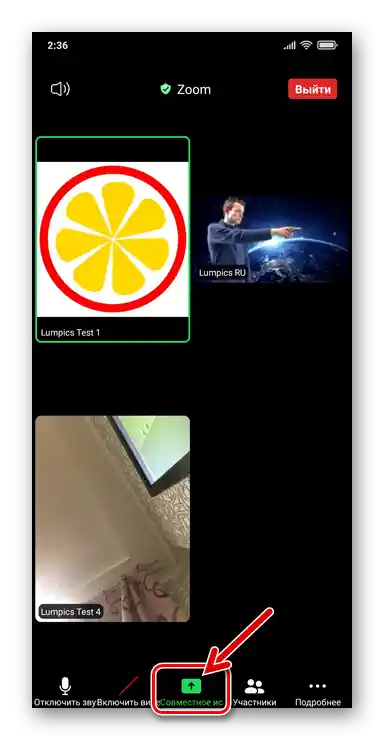
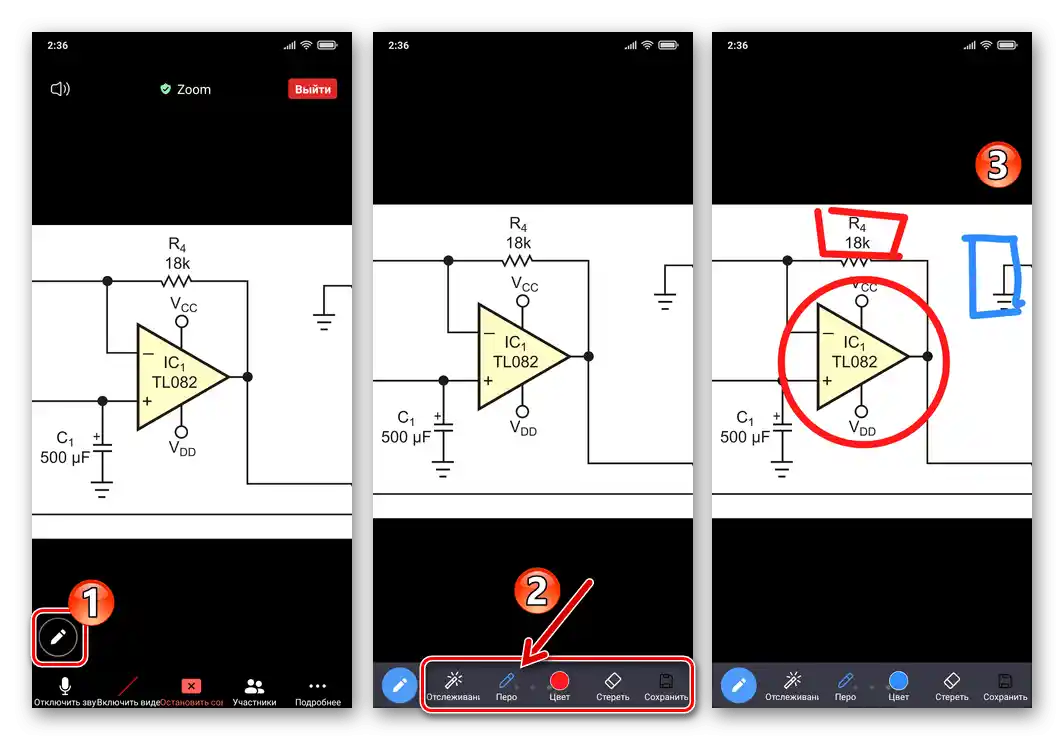
Nastavení přístupu
V některých situacích je nutné zakázat účastníkům konference kreslení na vašich "Nástenkách" nebo jiných obrázcích prezentovaných během sezení.To se provádí následujícím způsobem:
- Spusťte vysílání, ve kterém můžete kreslit, a klikněte na "Více informací" na panelu nástrojů dole, vyberte "Nastavení konference" v otevřeném menu.
- Deaktivujte možnost "Nechat komentář" v otevřeném seznamu a poté se vraťte k vysílání klepnutím na "Zavřít" v levém horním rohu.
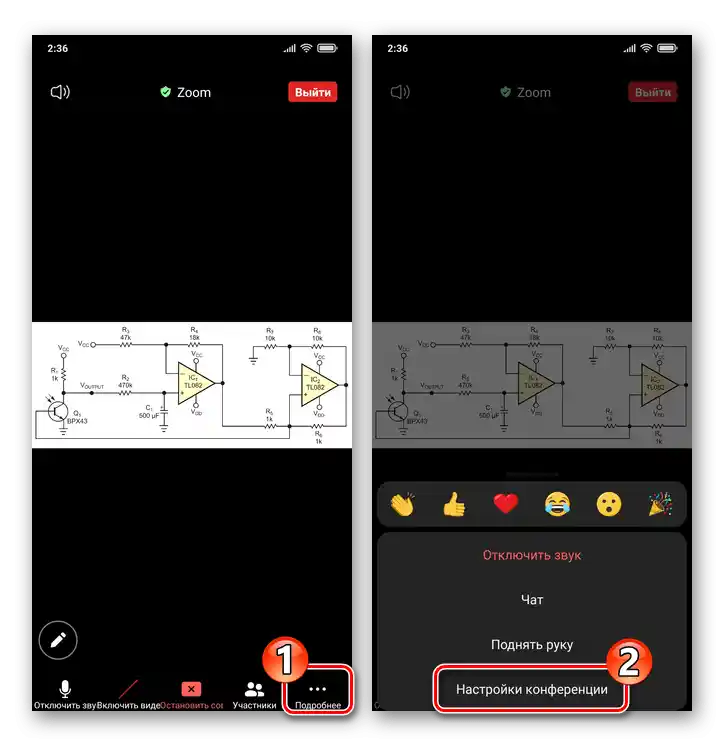
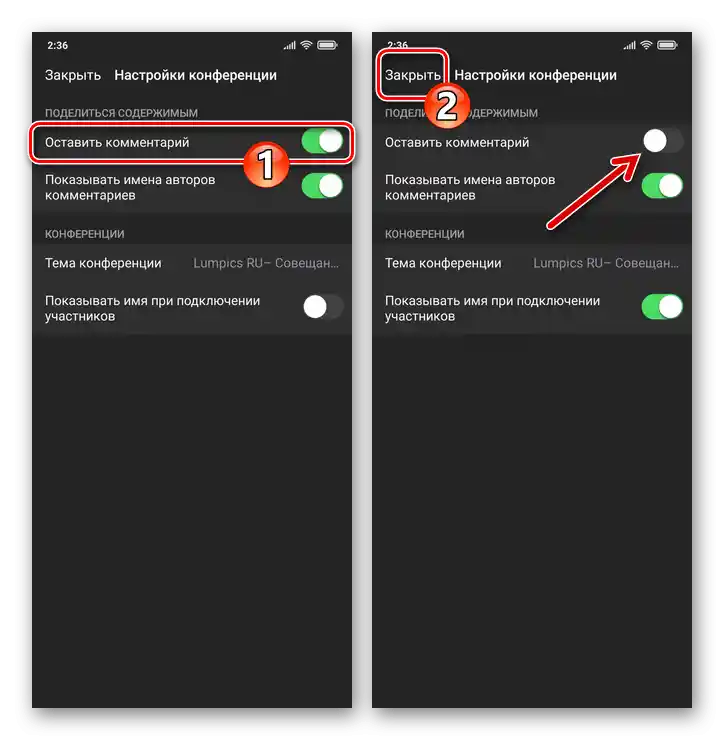
Varianta 3: iOS
Jako pozadí pro kresby, které vytváříte pomocí Zoom pro iPhone a které jsou zobrazeny ostatním účastníkům konferencí, mohou sloužit "cizí" nástěnky a obrazovky zařízení, které sdílejí jiní uživatelé; fotografie a PDF dokumenty z paměti zařízení a cloudových úložišť; obsah webových stránek.
Způsob 1: Fotografie, dokumenty, webové stránky
Funkce dostupná v Zoom pro iOS "Sdílet" (ekvivalent "Sdílení" v jiných variantách klienta) umožňuje nahrávat do programu soubory různých typů a otevírat v něm webové stránky, a poté použít uvedené jako základ pro kresby, které budou zobrazeny ostatním uživatelům.
- Přihlaste se do stávající konference nebo iniciujte vytvoření nového spojení.Klikněte na "Sdílet" na panelu umístěném dole na obrazovce.
- V zobrazeném menu, v závislosti na typu dat nahrávaných do programu Zoom:
- Chcete-li nahrát obrázek do Zoomu, klikněte na "Fotografie". Poté najděte miniaturu cílového obrázku v "Galerii" iPhone, klepněte na oblast, kterou zabírá, a klikněte na "Hotovo" vpravo dole.
- Pro použití předem umístěného dokumentu PDF v cloudu v Zoomu otevřete jedno z dostupných vzdálených úložišť v programu, přejděte na umístění souboru a dotkněte se jeho názvu.
- Pro zahájení prezentace jakéhokoli webového zdroje na konferenci a následné kreslení na jeho obsahu klikněte na "URL stránky". Poté zadejte adresu stránky do pole otevřeného okna a klepněte na "Sdílení".
![Zoom pro iPhone nahrávání fotografií z paměti zařízení do programu pro prezentaci ostatním uživatelům]()
![Zoom pro iPhone, stahování PDF dokumentu z cloudu do aplikace pro prezentaci ostatním uživatelům]()
![Zoom pro iPhone spouští zobrazení obsahu webové stránky v aplikaci]()
- Po zobrazení pozadí a připravenosti k vytvoření kresby na něm klikněte na kulaté tlačítko umístěné dole vlevo "Tužka".
- Pomocí zobrazeného panelu nástrojů pro kreslení:
- Otevřete kliknutím na tlačítko "Barva" menu, určete tloušťku a barvu budoucích čar.
- Klepnutím vyberte "Pero", abyste nakreslili běžné čáry,
![Zoom pro iPhone, kreslení v programu pomocí nástroje Pero]()
nebo "Zvýraznění" — poloprůhledné.
- Vytvořte obrázek pohybem prstu po obrazovce iPhone v oblasti zabírané pozadím obrázku.Aby bylo možné vymazat určitý objekt, klepněte "na zvýraznění" "Guma" a poté se dotkněte odstraňované části obrázku.
![Zoom pro iPhone výběr barvy a tloušťky čar vytvářených nad zobrazením souborů kresby]()
![Zoom pro iPhone, kreslení pomocí nástroje Zvýraznění]()
![Zoom pro iPhone používání gumy při kreslení přes demonstraci]()
- Pro zavření panelu kreslení stiskněte nejlevější tlačítko v něm "Tužka". Chcete-li zastavit demonstraci objektu zapojeného do programu, dotkněte se červeného tlačítka s křížkem v dolním panelu ovládání konference.
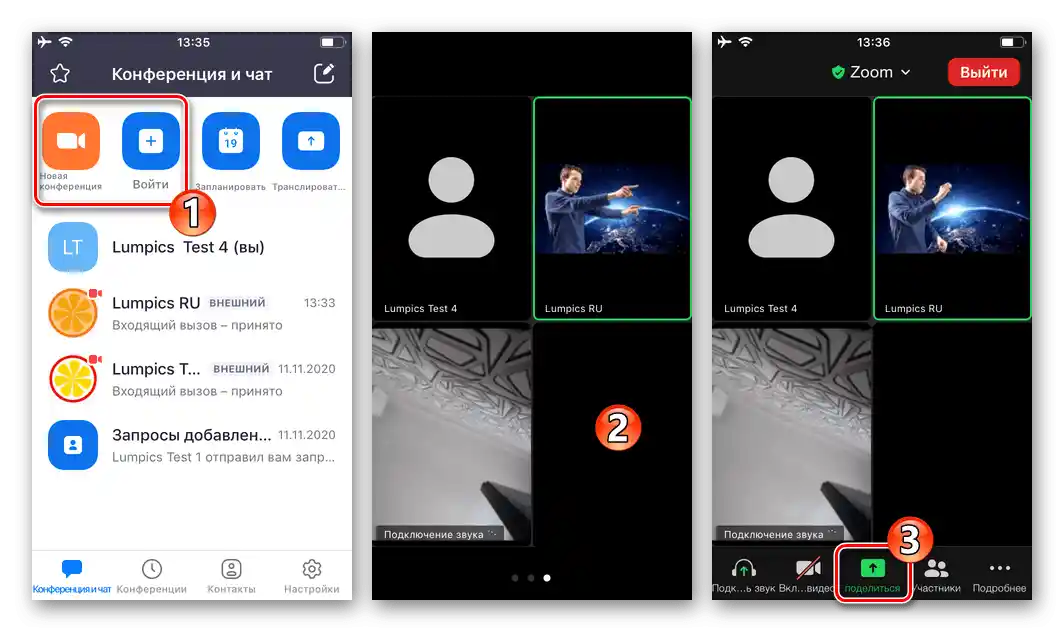
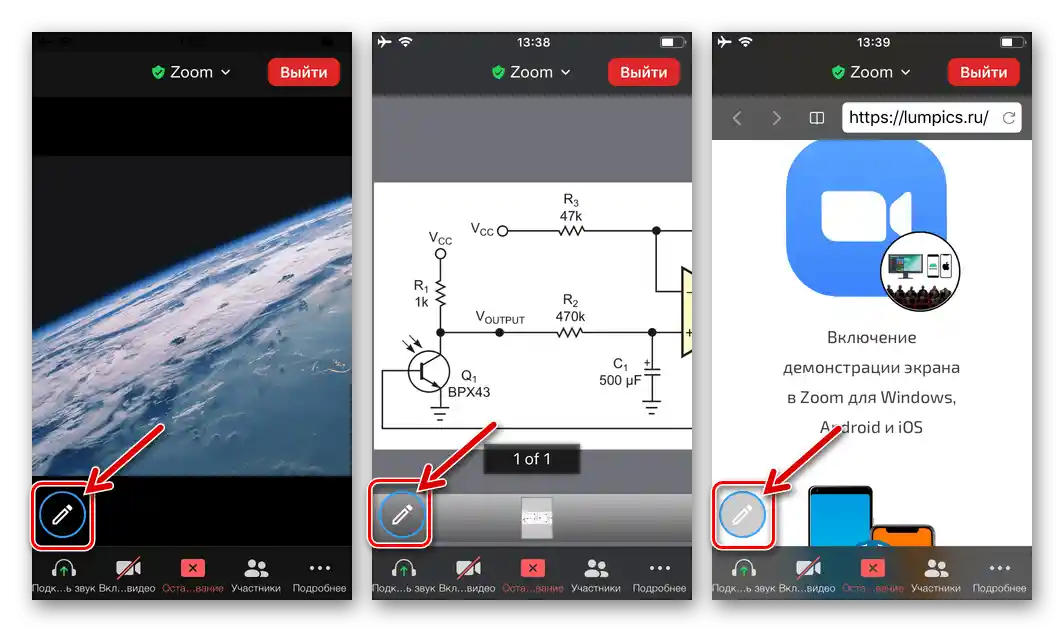
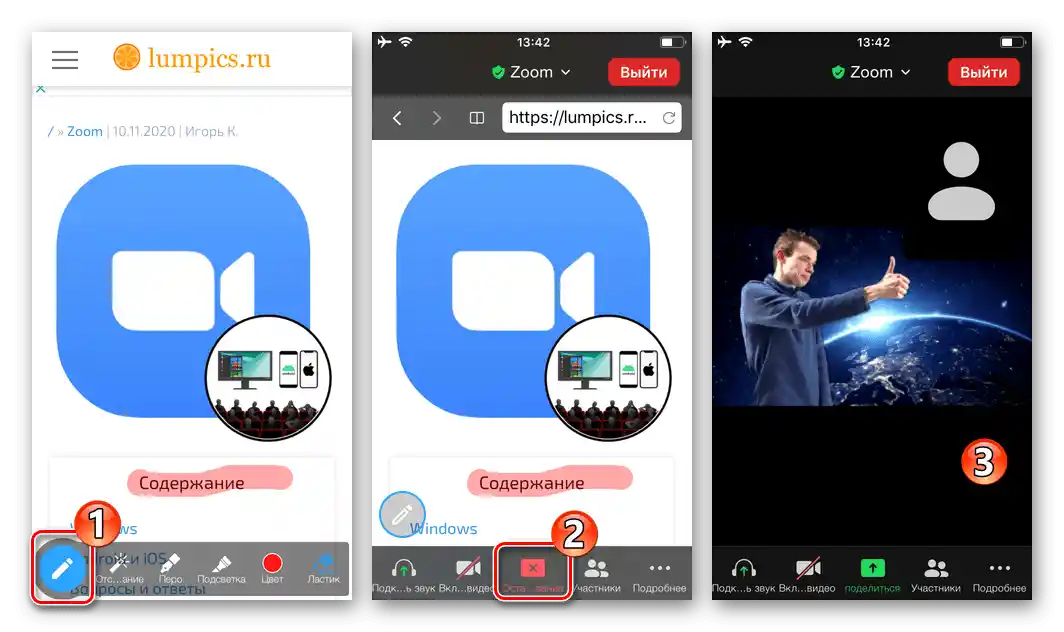
Způsob 2: Tabule a obrazovky zařízení
Z určitých důvodů není možné vyvolat vlastní "Tabuli" ani kreslit na obrazovce iPhonu v iOS verzi programu, která je zobrazena uživatelům Zoom. Můžete však vytvářet obrázky na objektech daného typu, které ukazují ostatní účastníci konference.
- Když se v konferenci zobrazí tabule vytvořená jiným účastníkem sezení "Tabule" nebo jeho sdílená obrazovka, dotkněte se oblasti s tímto obrázkem. Pro přechod k kreslení stiskněte kulaté tlačítko "Tužka" pod obrázkem tabule nebo obrazovky vlevo.
- V důsledku toho se otevře panel kreslení — použijte nástroje v něm uvedené podle metod popsaných v bodě č. 4 z předchozí části tohoto článku.
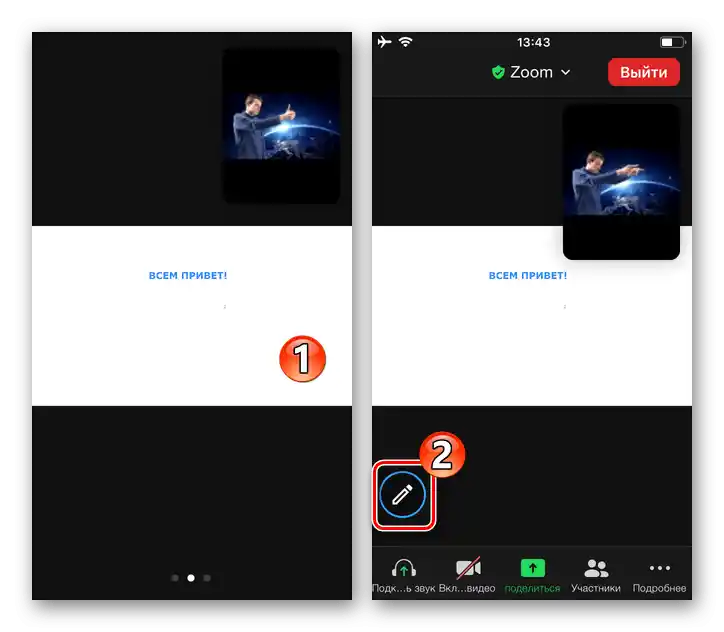
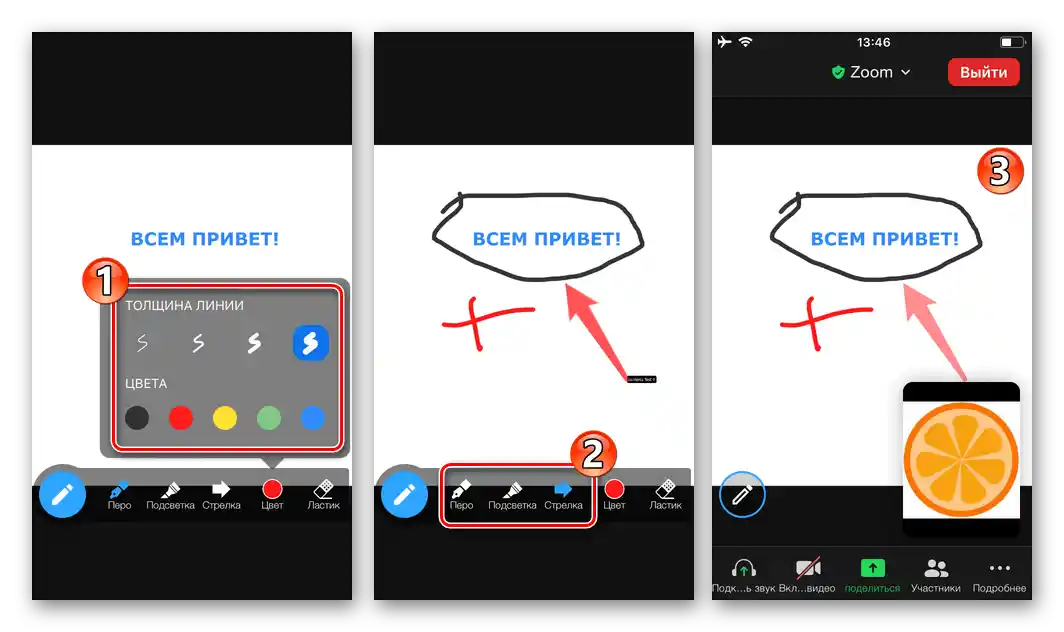
Nastavení přístupu
Chcete-li zakázat nebo povolit ostatním účastníkům komentovat objekty, které sdílíte prostřednictvím Zoom pro iOS, kreslením na ně, postupujte takto:
- Spusťte přenos jakéhokoli objektu. Skryjte panel kreslení, pokud se zobrazuje. Stiskněte "Více informací" vpravo dole, vyberte "Nastavení konference" v otevřeném menu.
- Když se dotknete možnosti "Přidat komentář" v zobrazeném seznamu, nastavte odpovídající přepínač do požadované polohy: "Vypnuto" — kreslit můžete pouze vy, "Zapnuto" — přidávat grafické poznámky mohou všichni uživatelé. Pro návrat do konference klepněte na "Hotovo" vpravo nahoře.
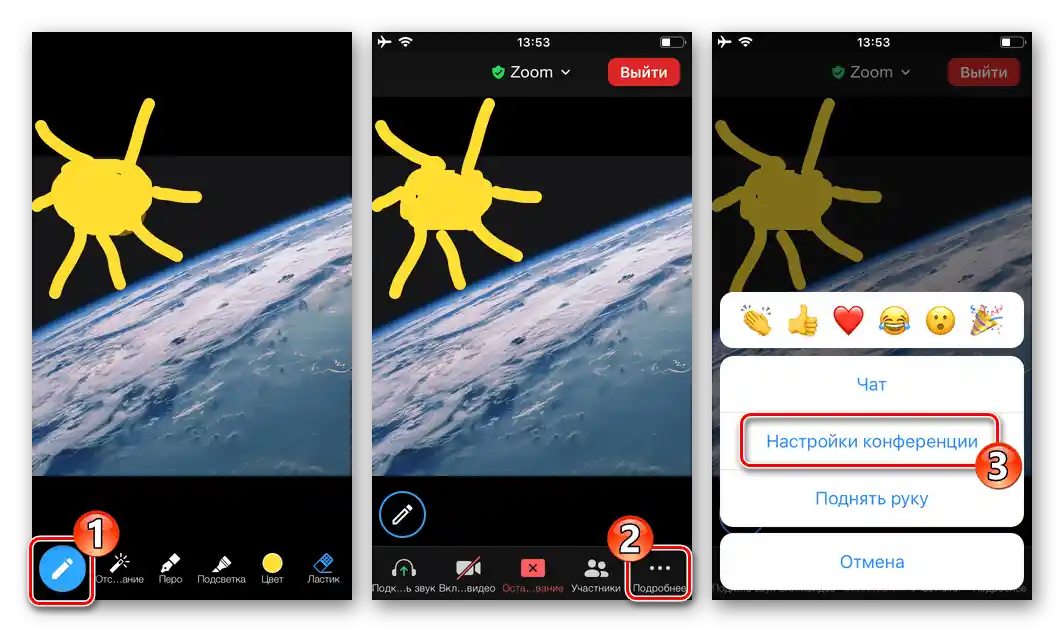
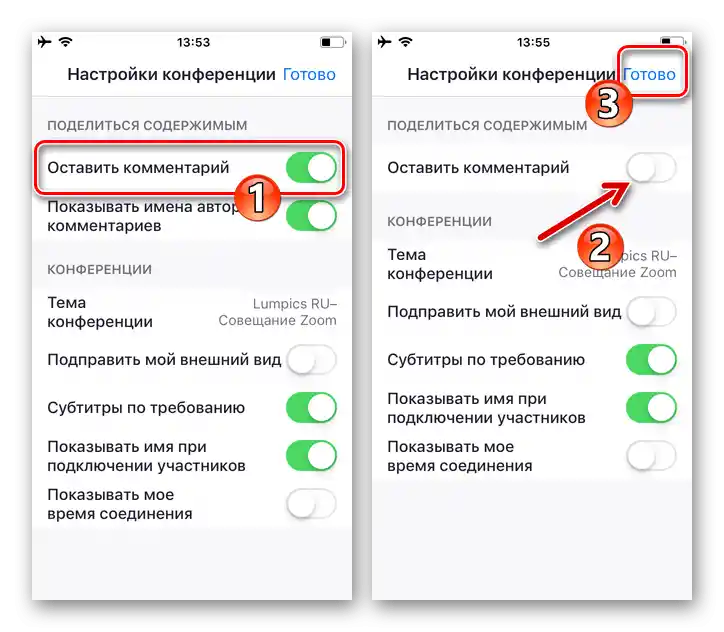
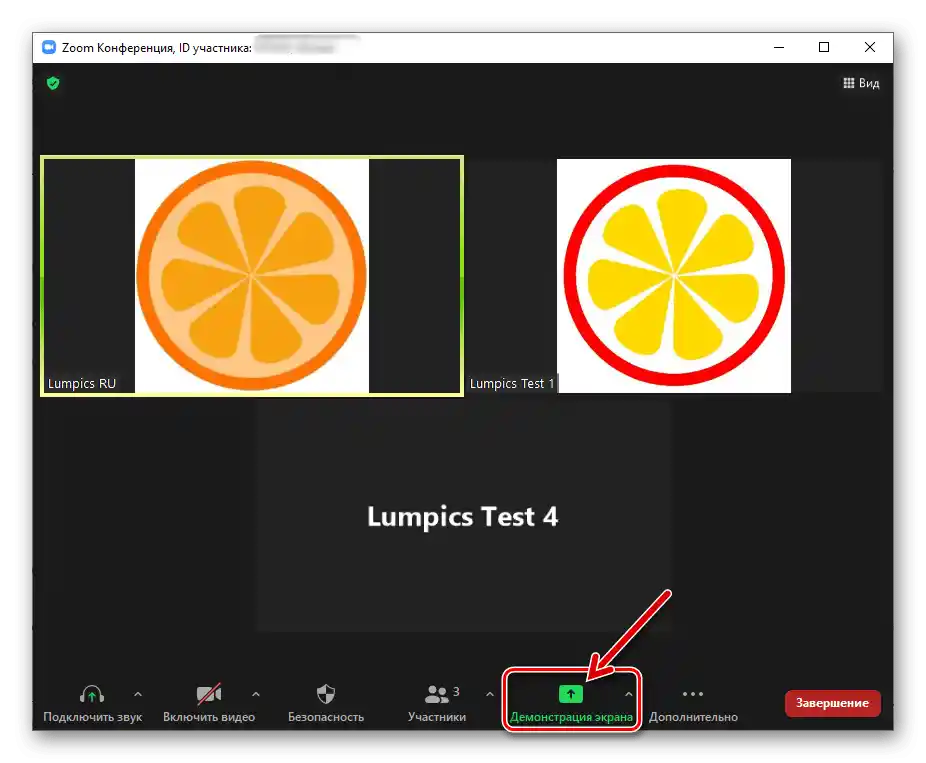
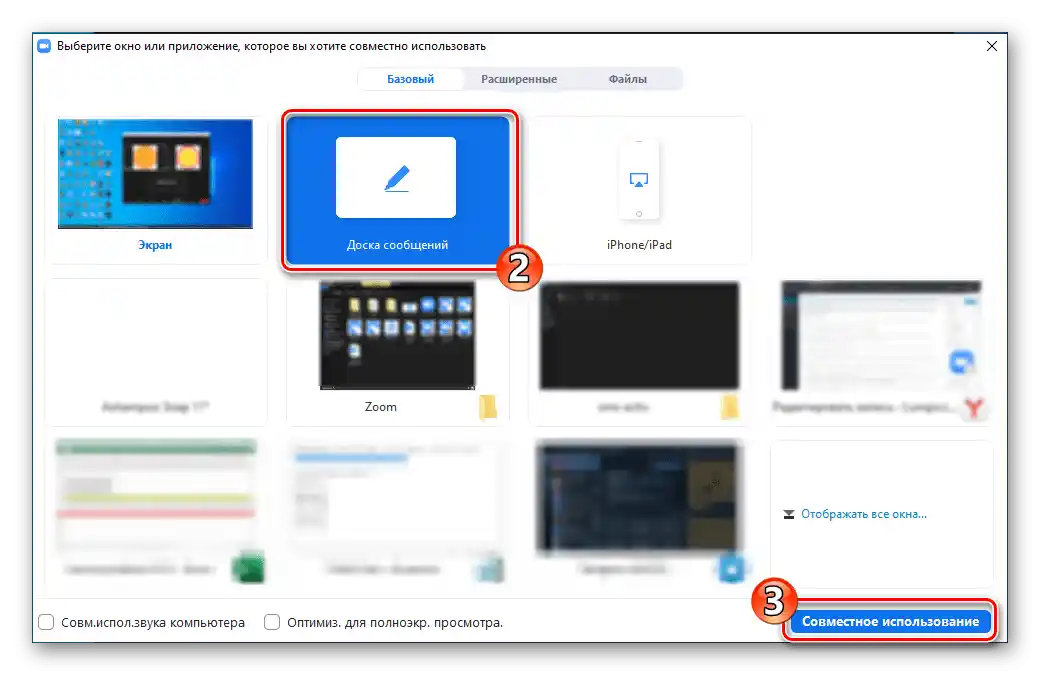
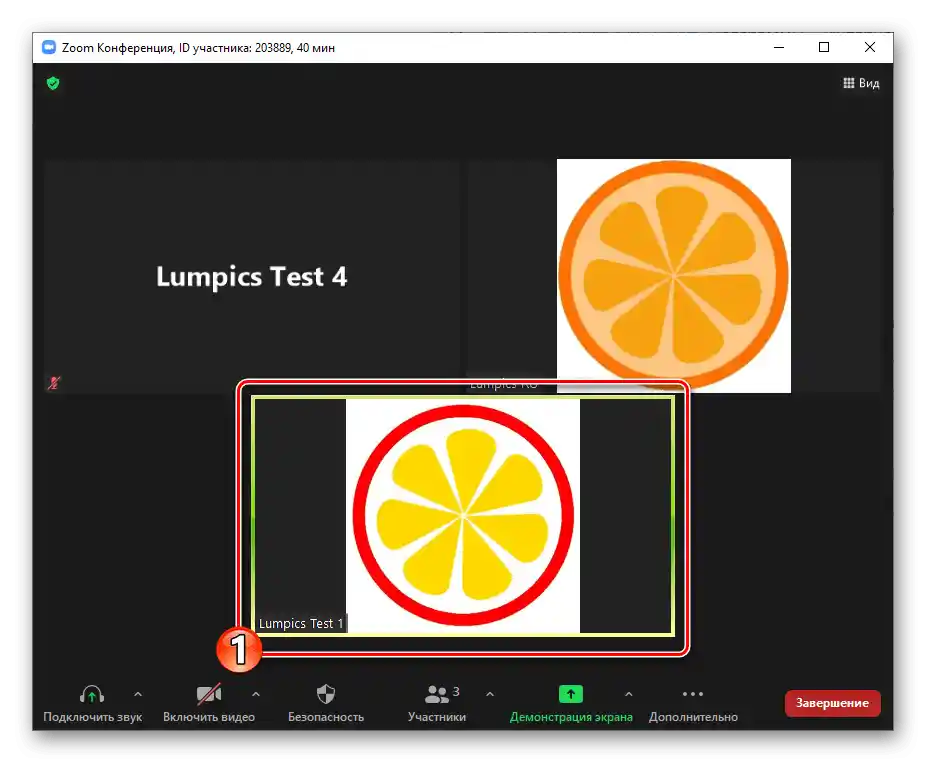
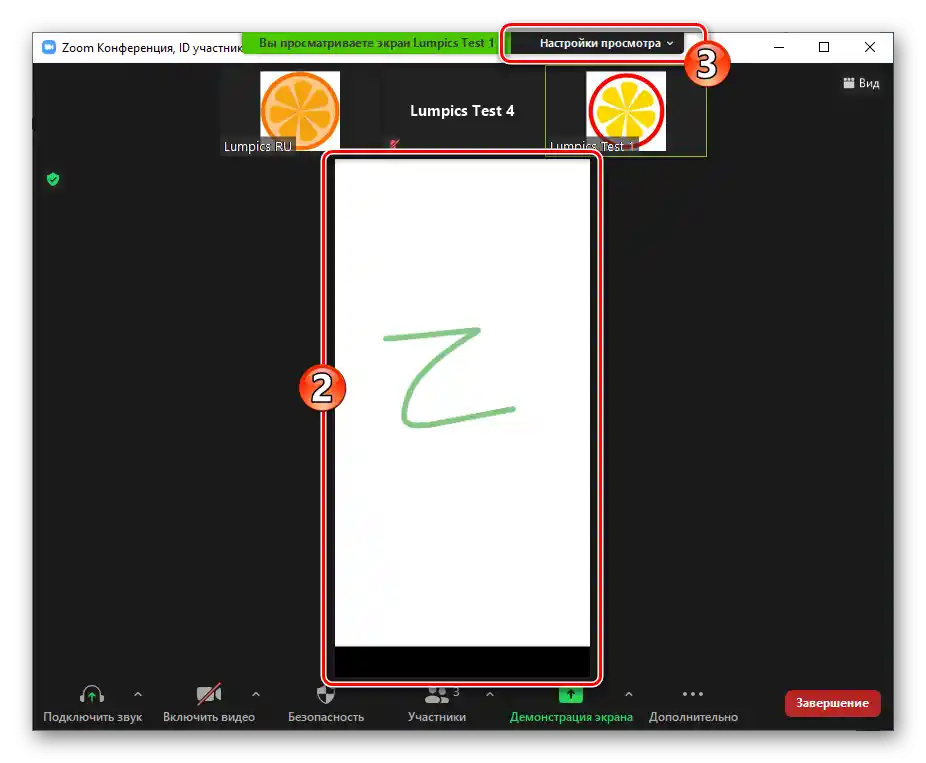
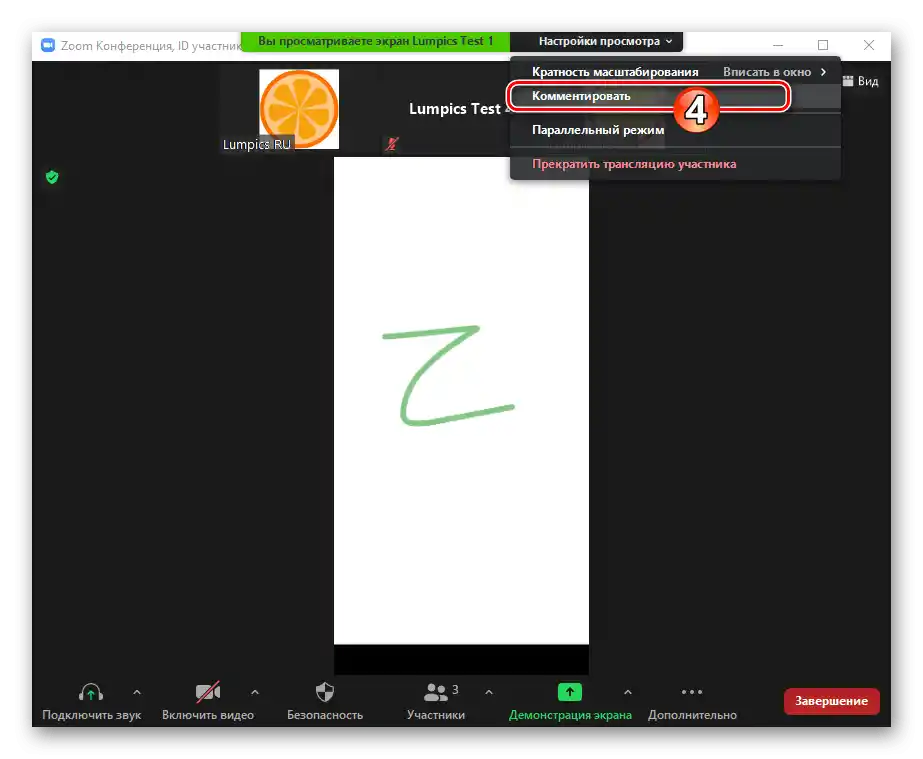
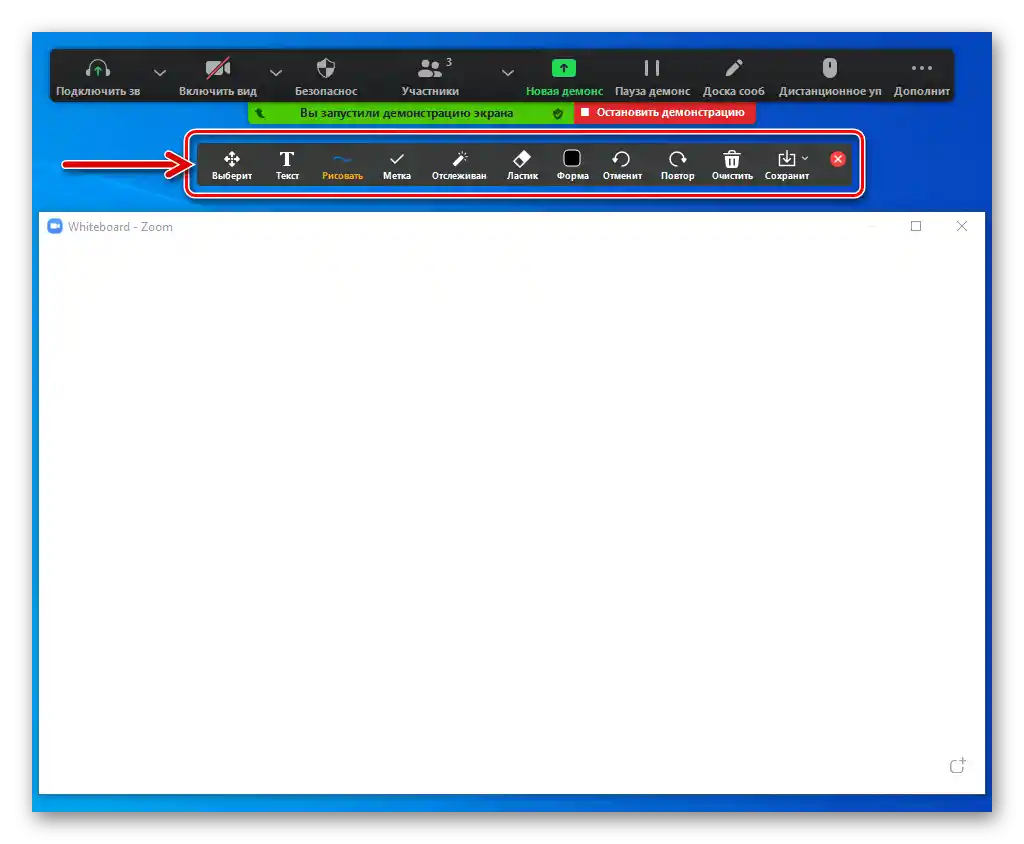
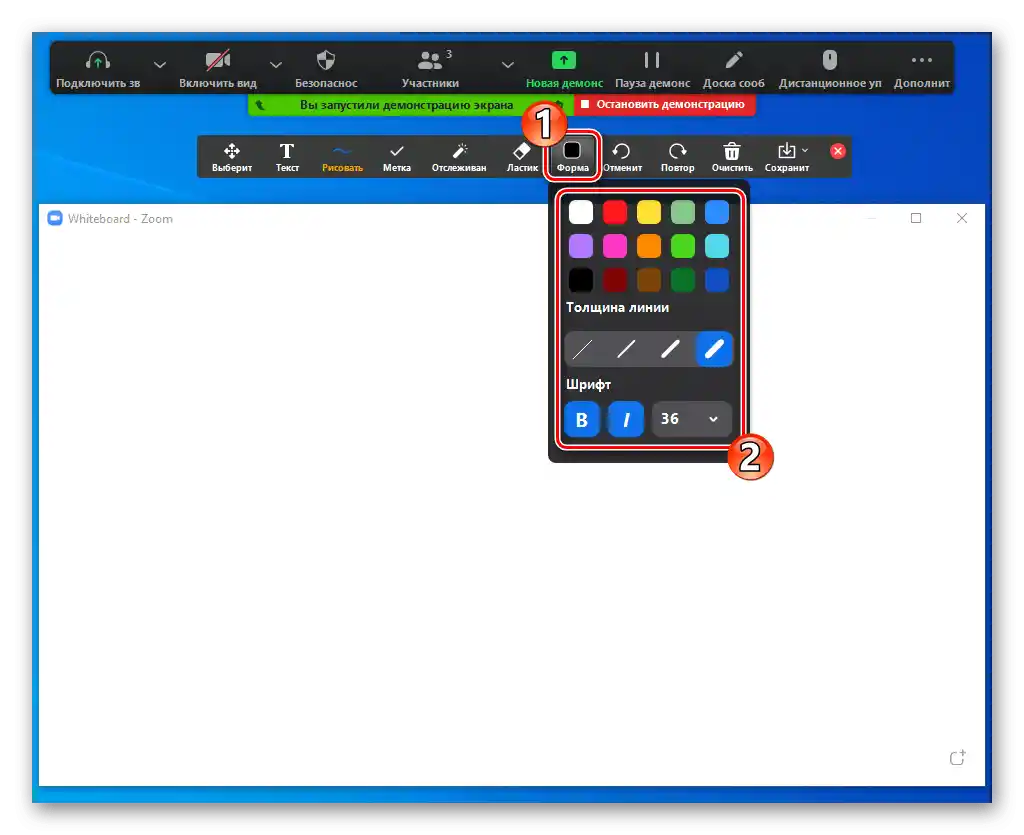
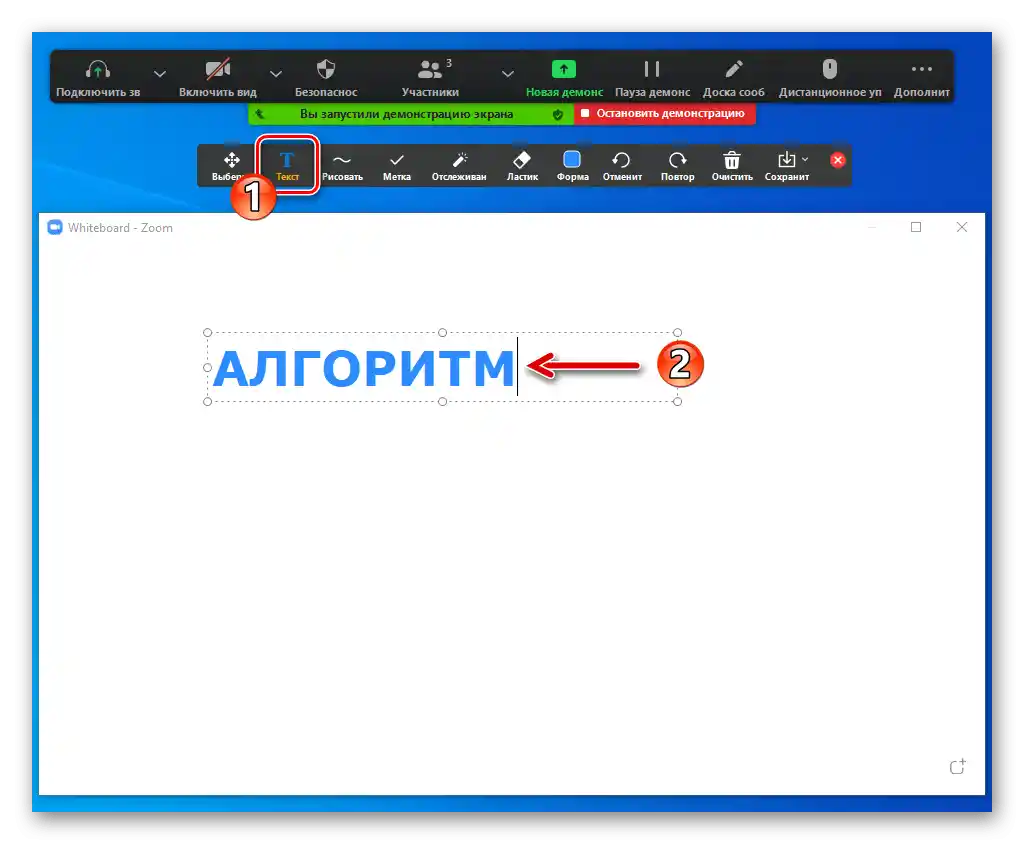
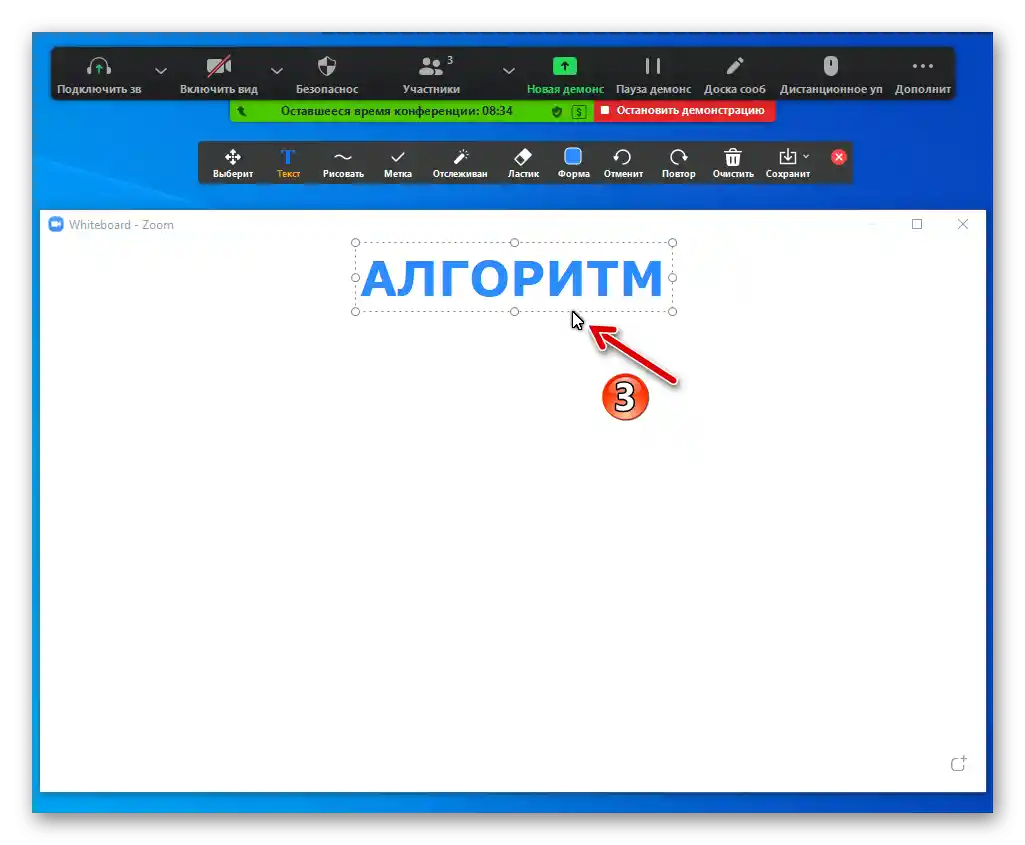
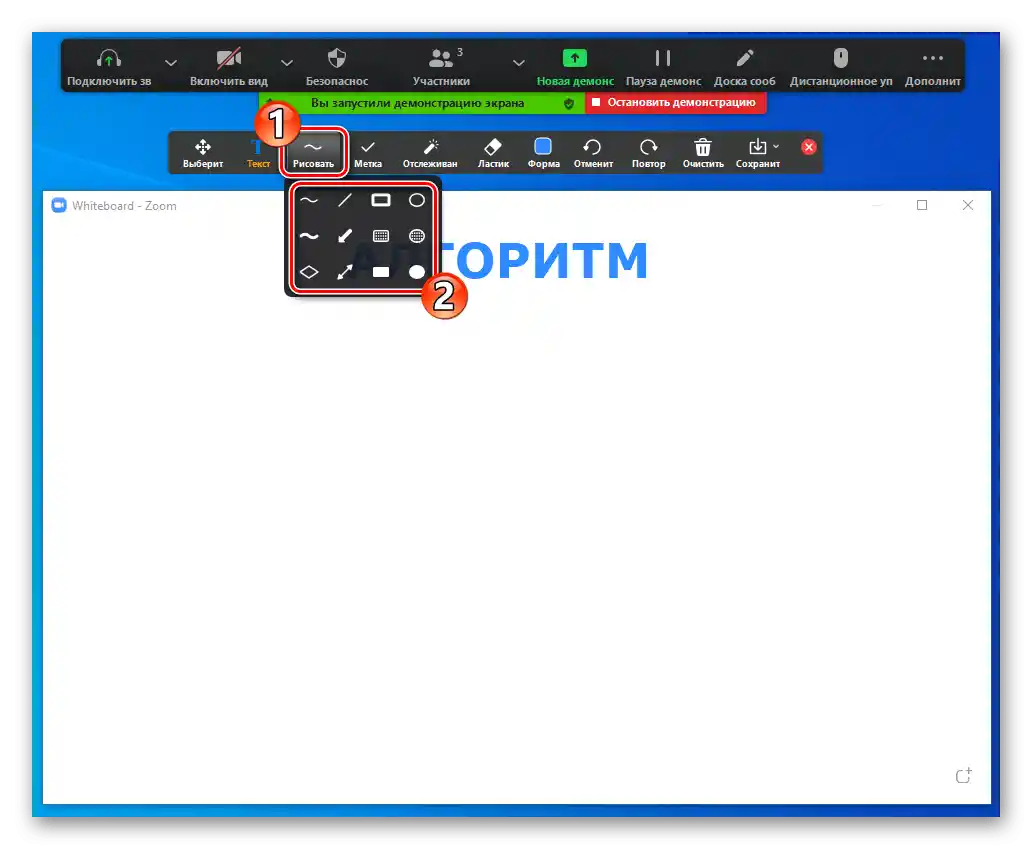
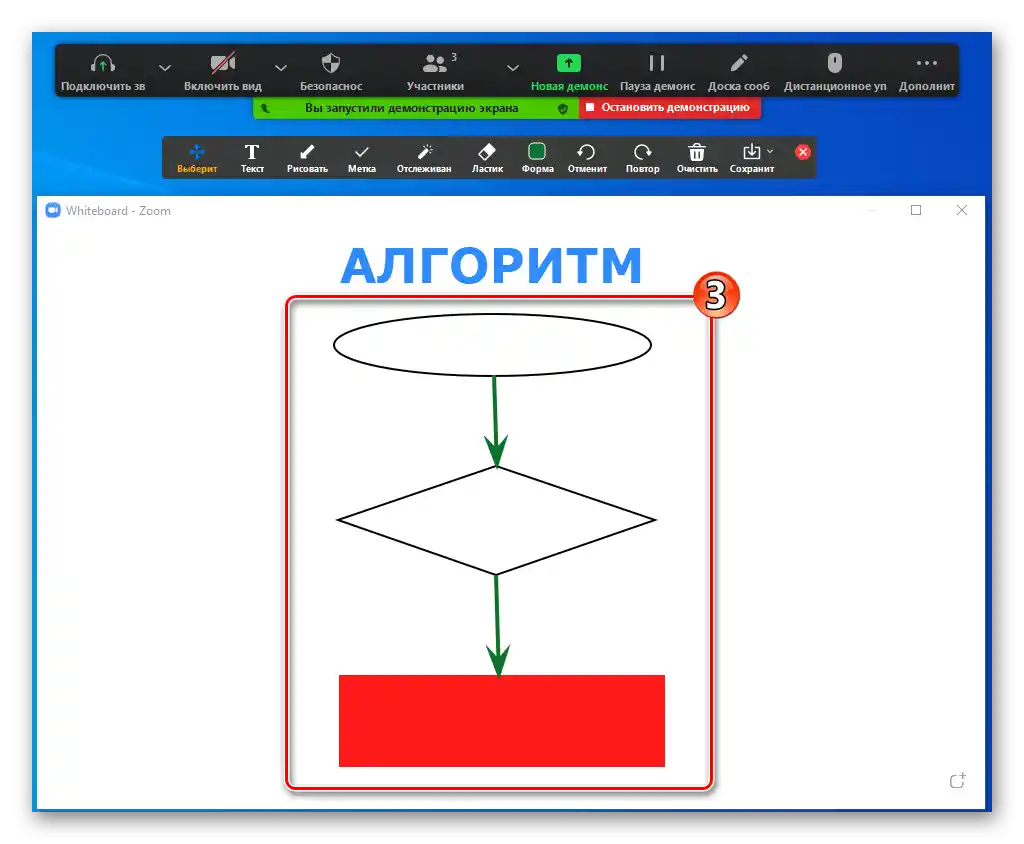
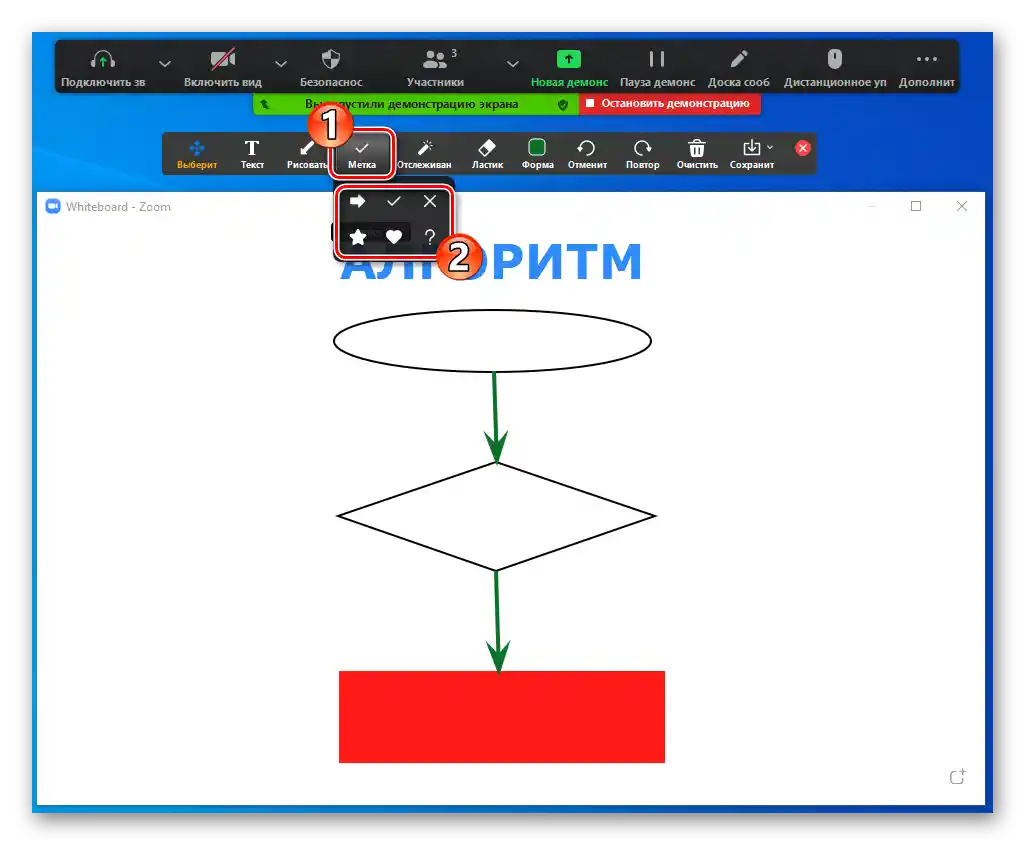
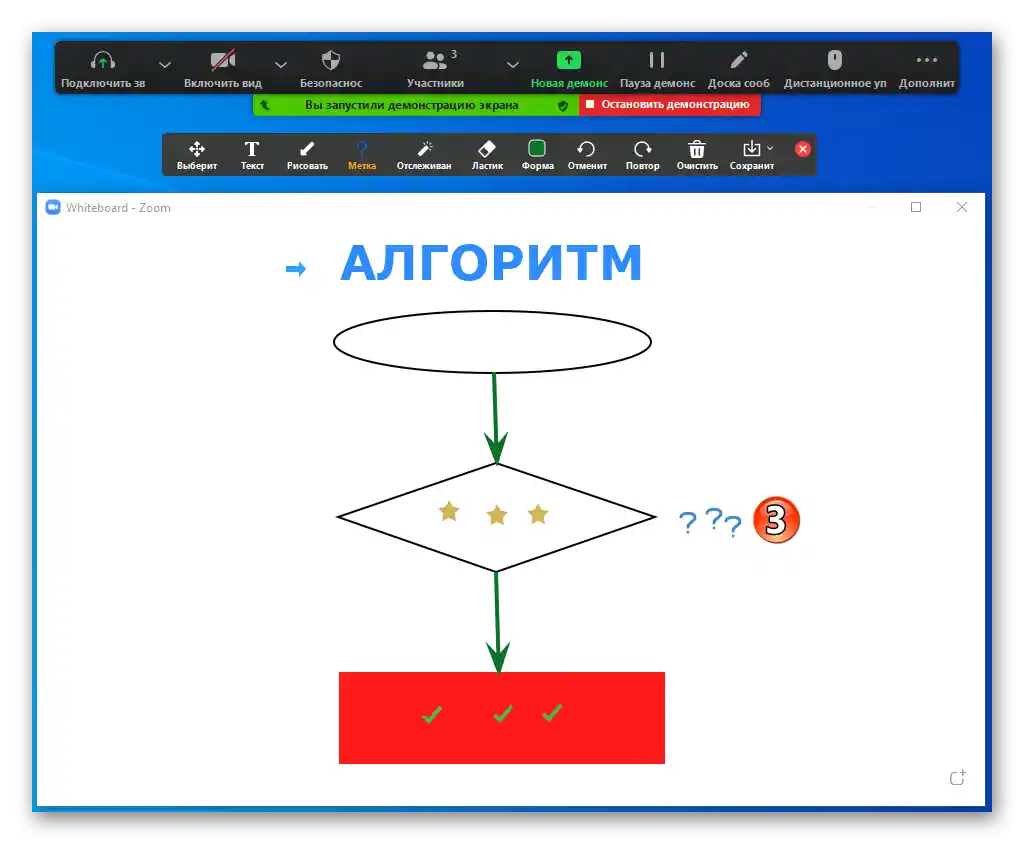
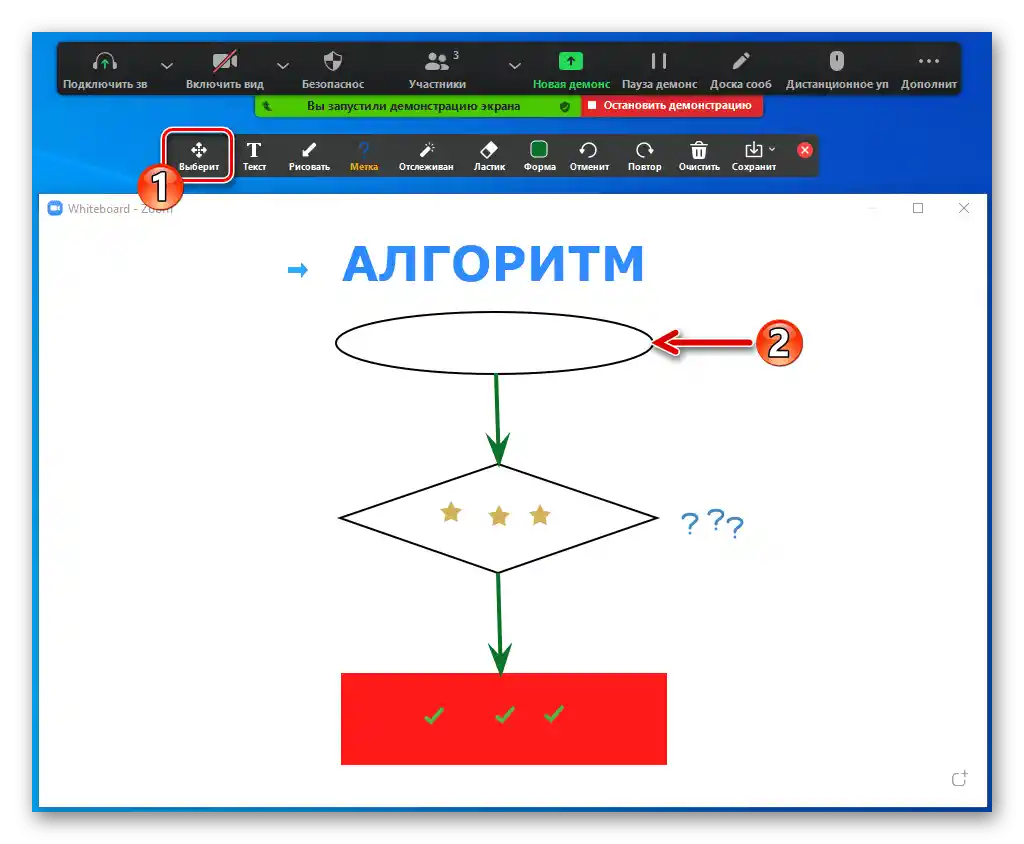 otevře se možnost jejího úpravy a/nebo přesunu.
otevře se možnost jejího úpravy a/nebo přesunu.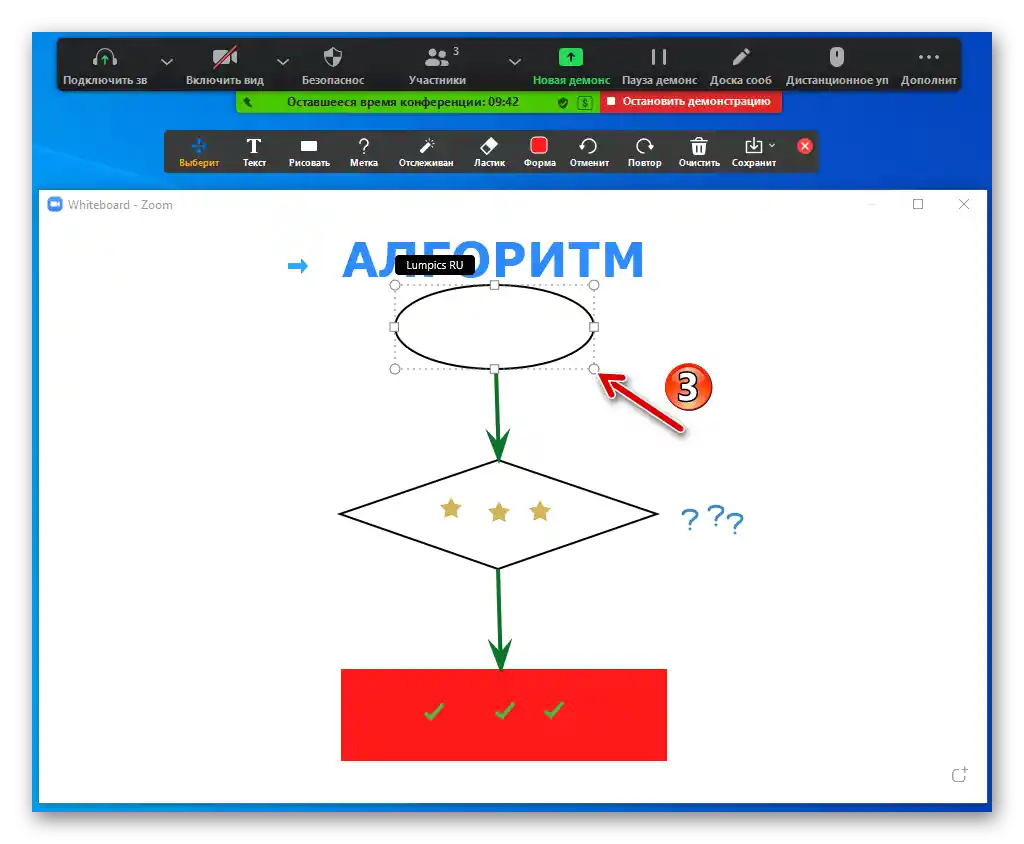
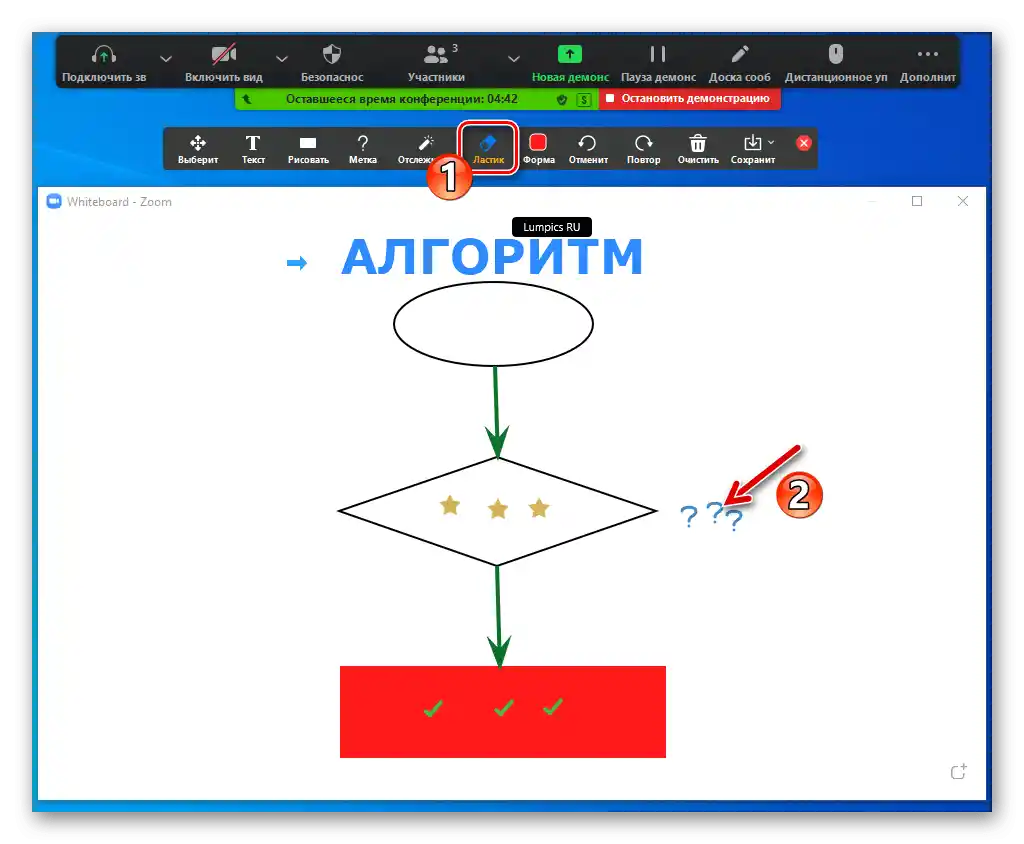 v důsledku čehož zmizí.
v důsledku čehož zmizí.